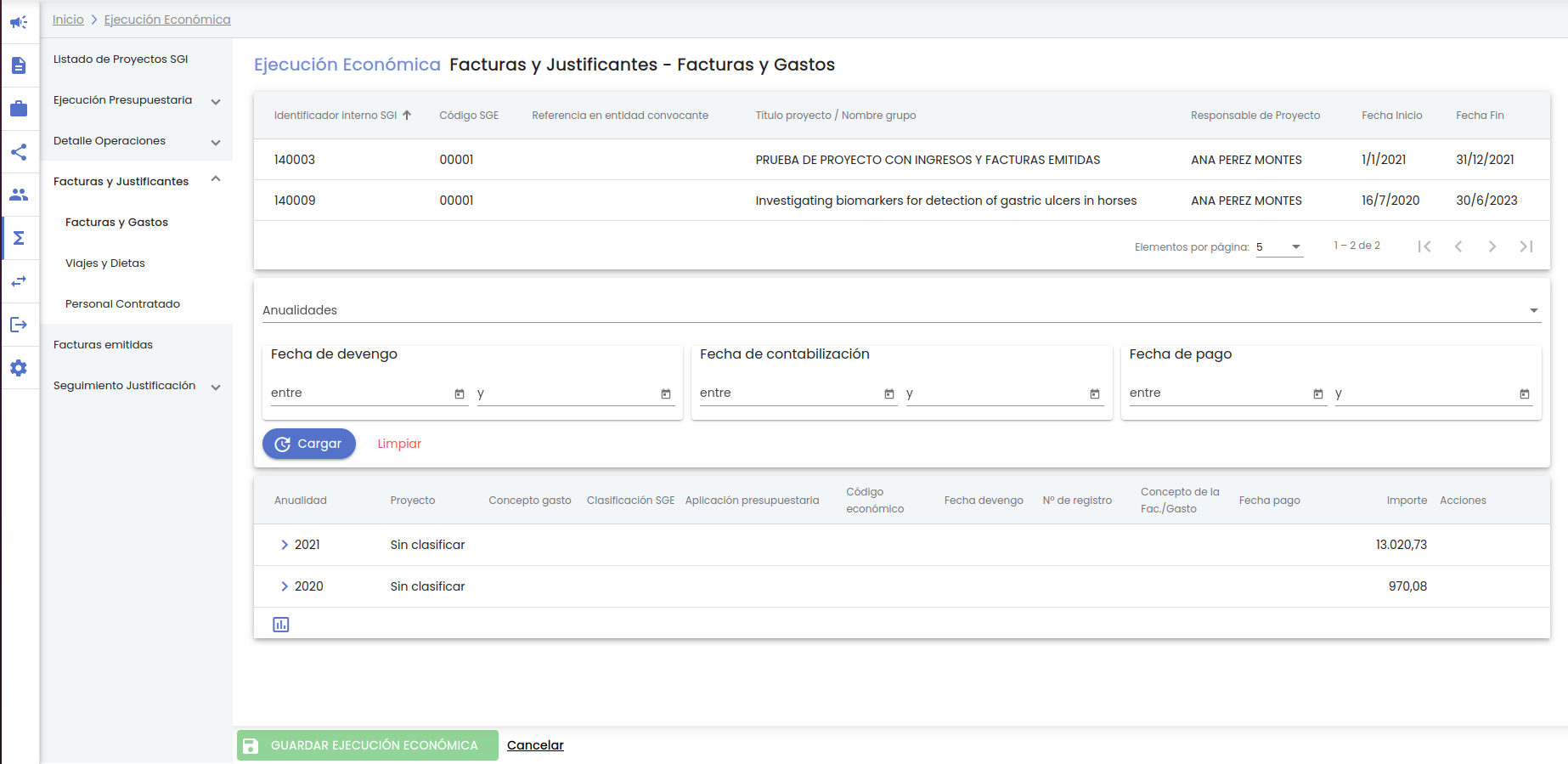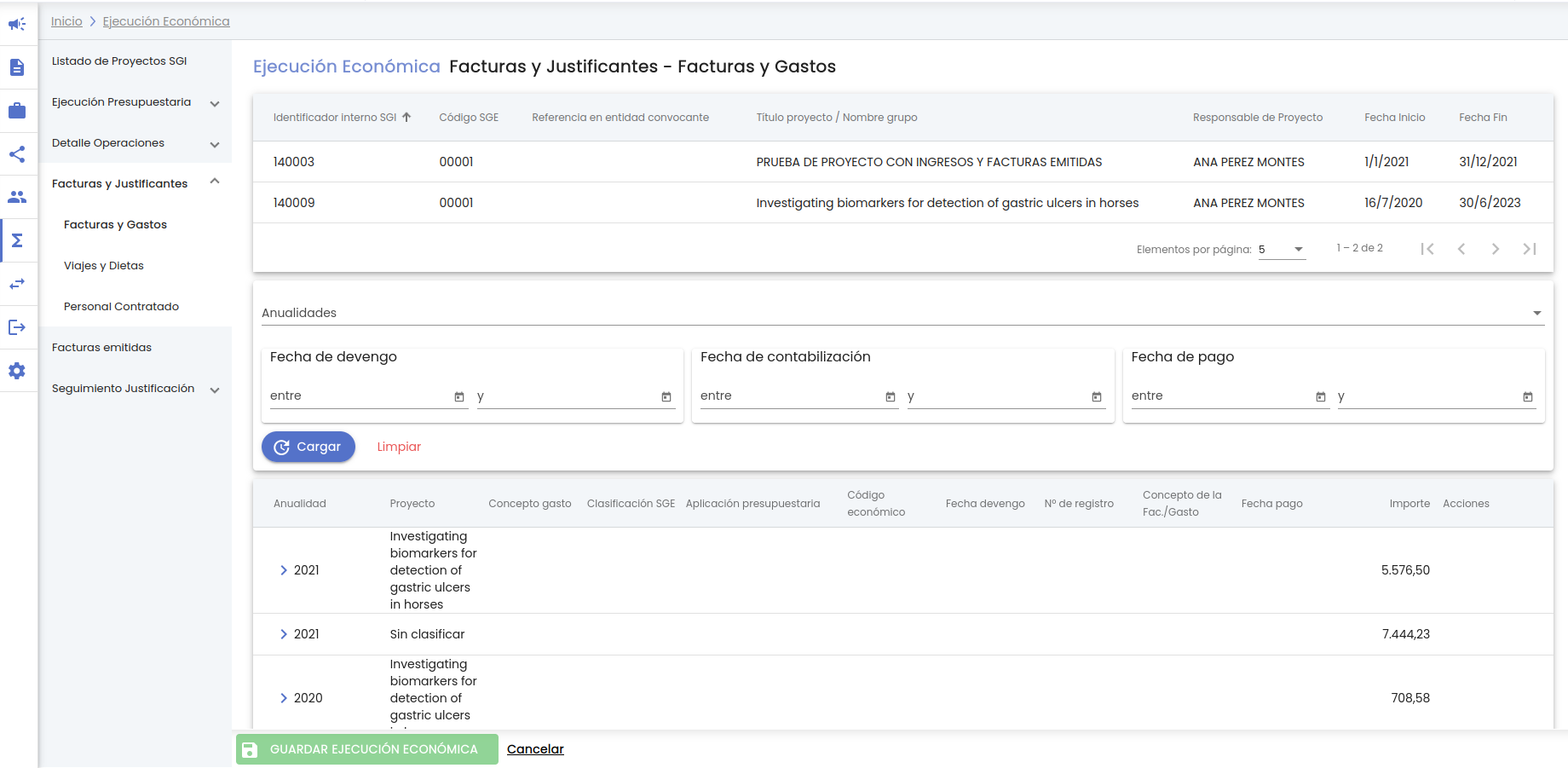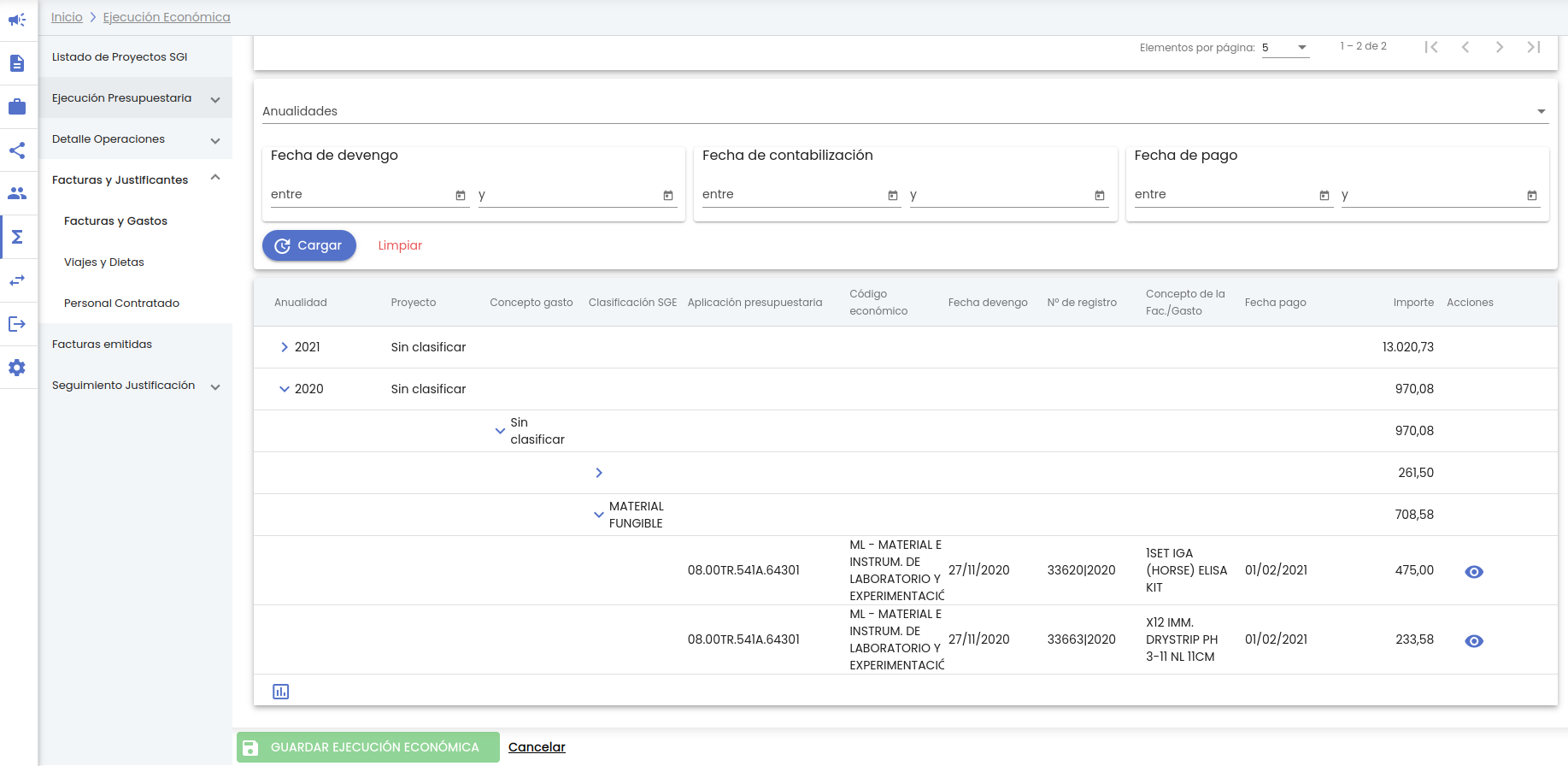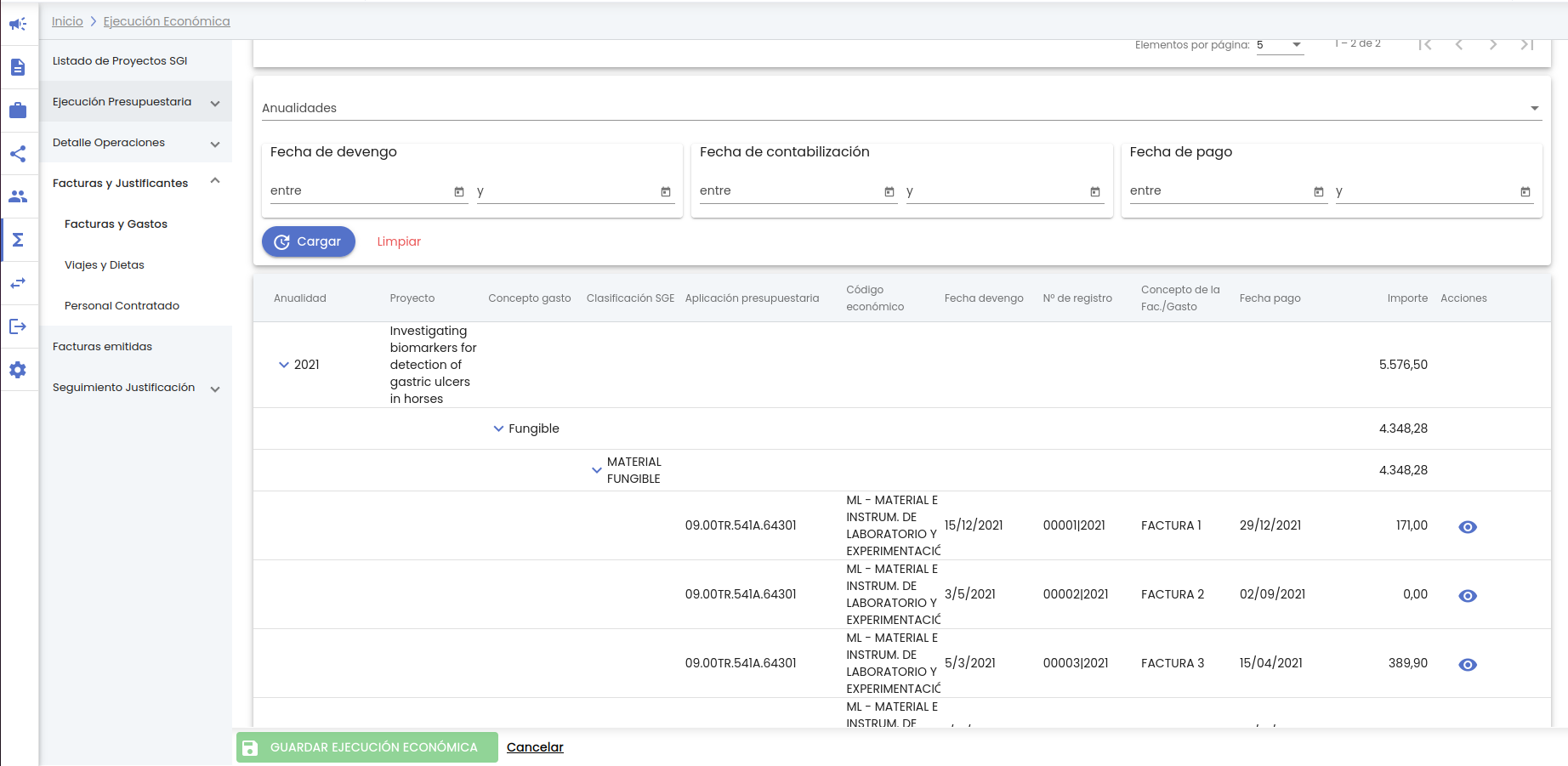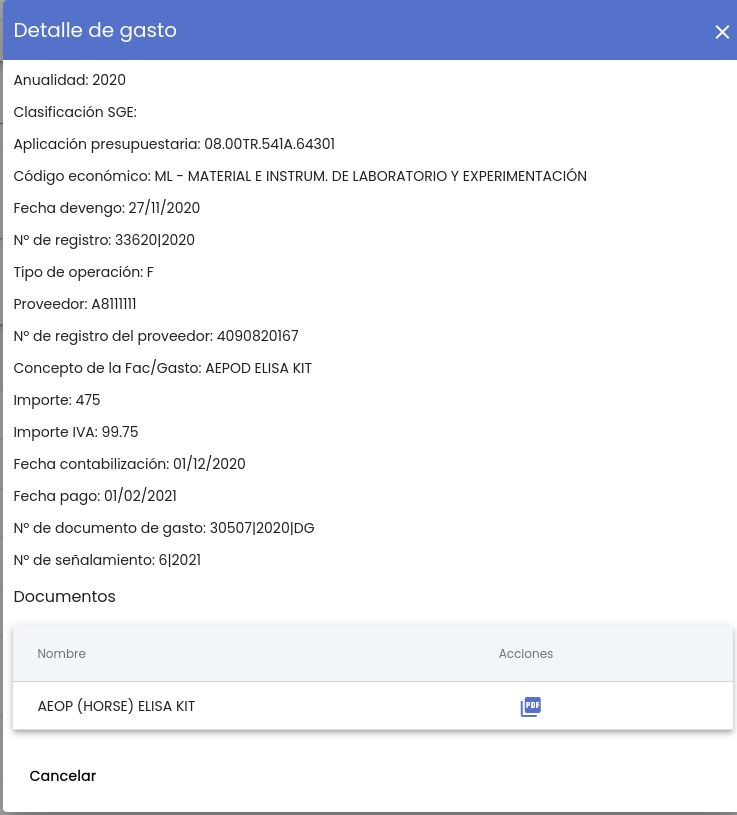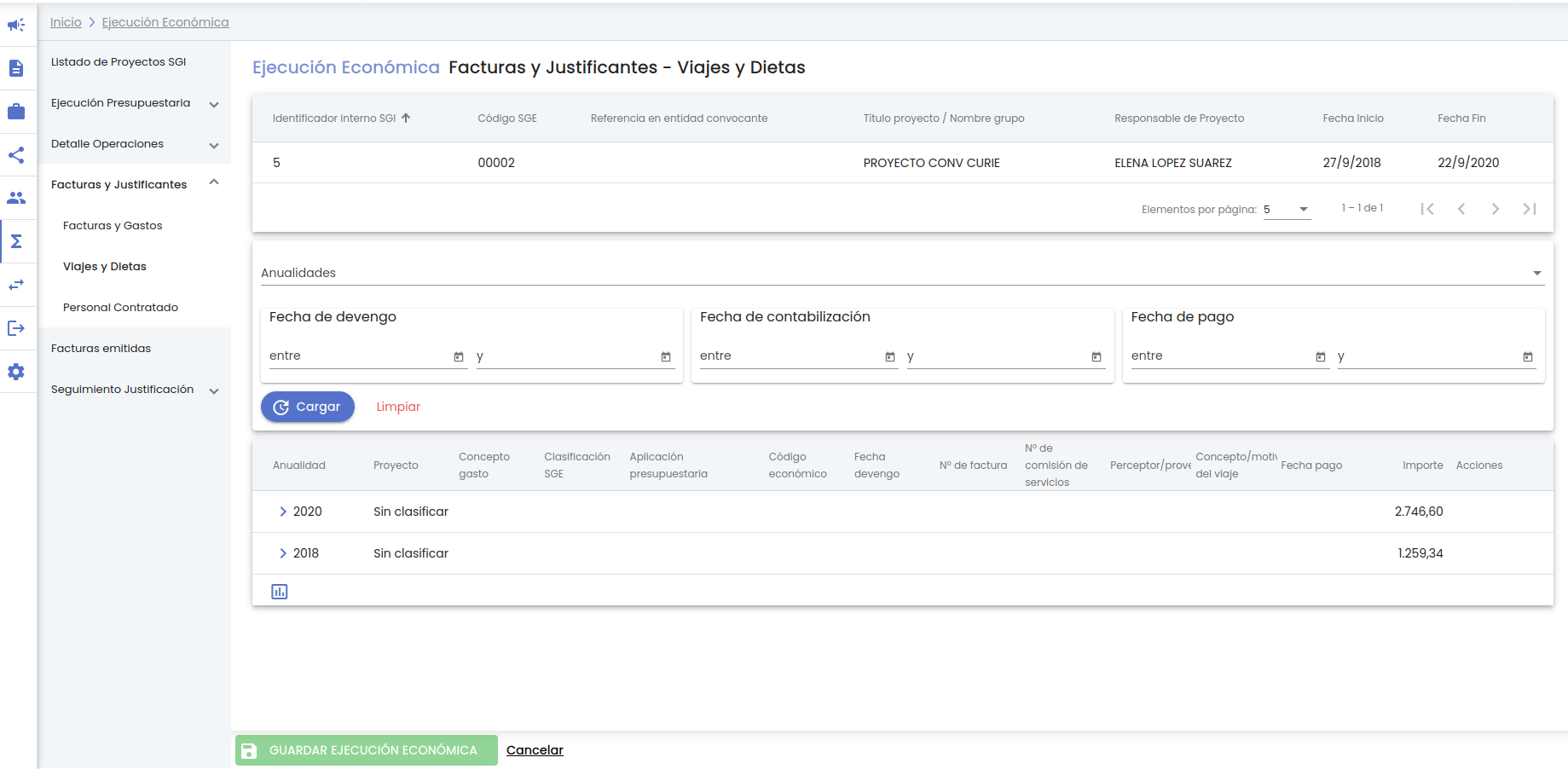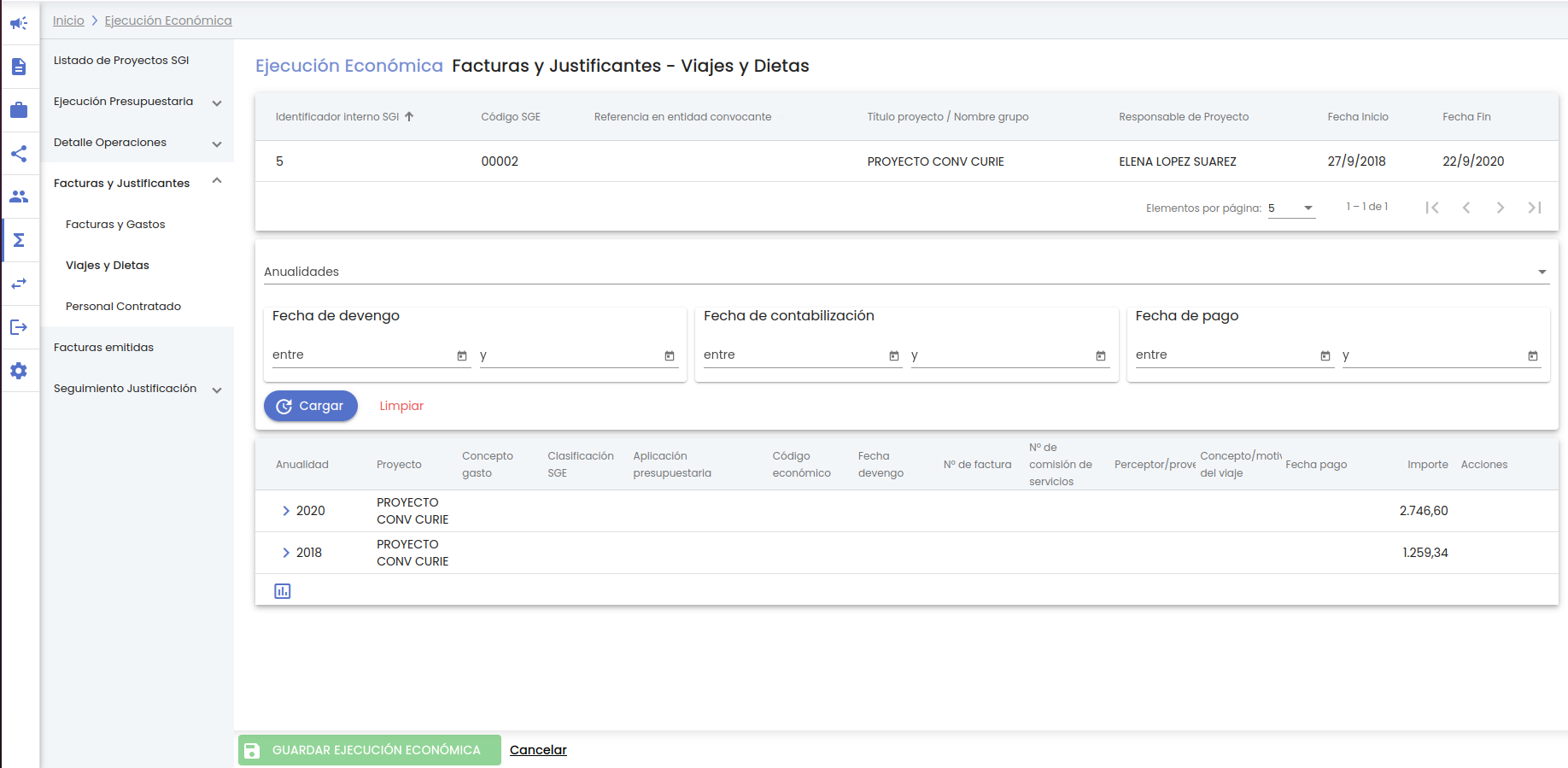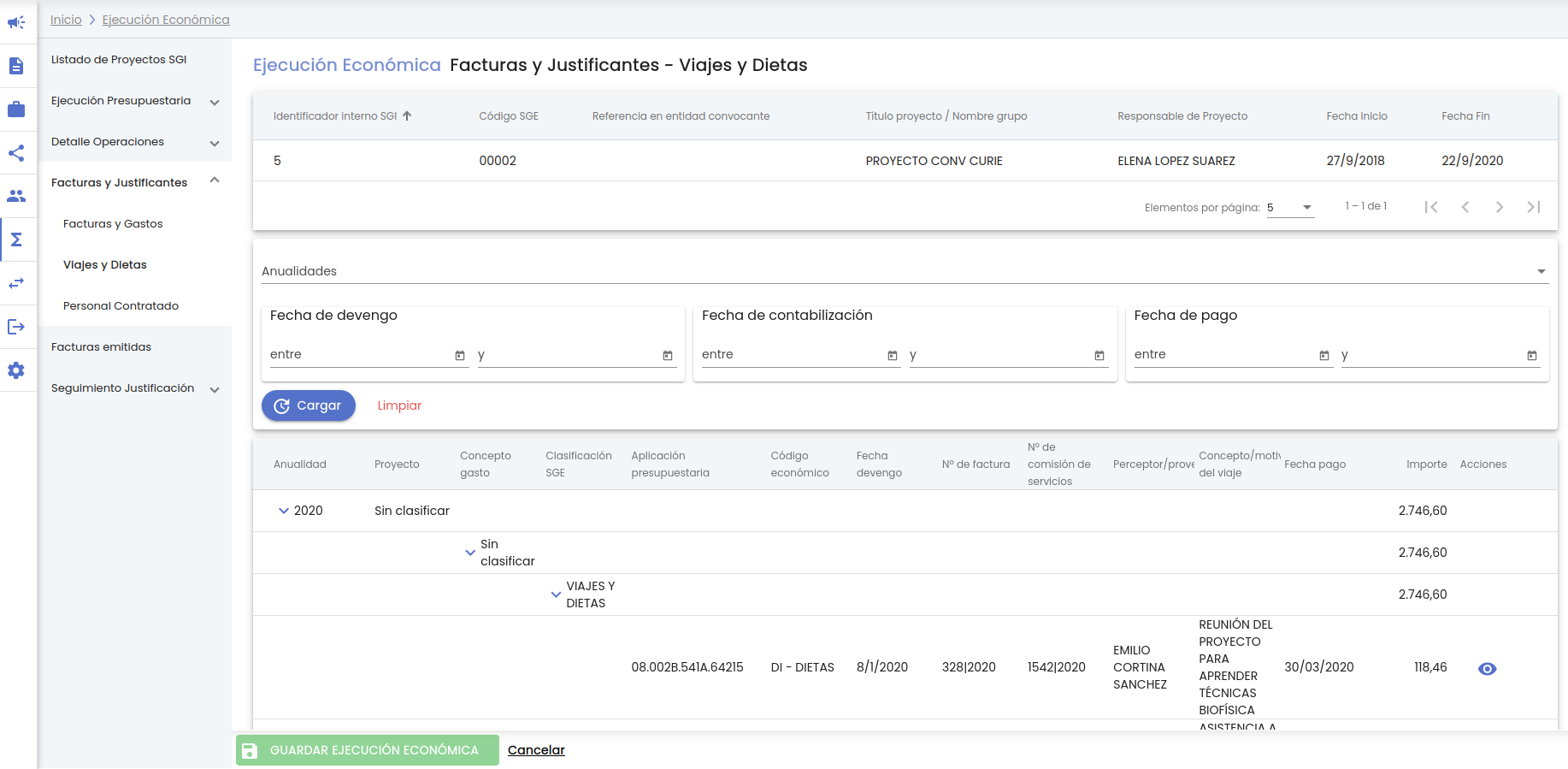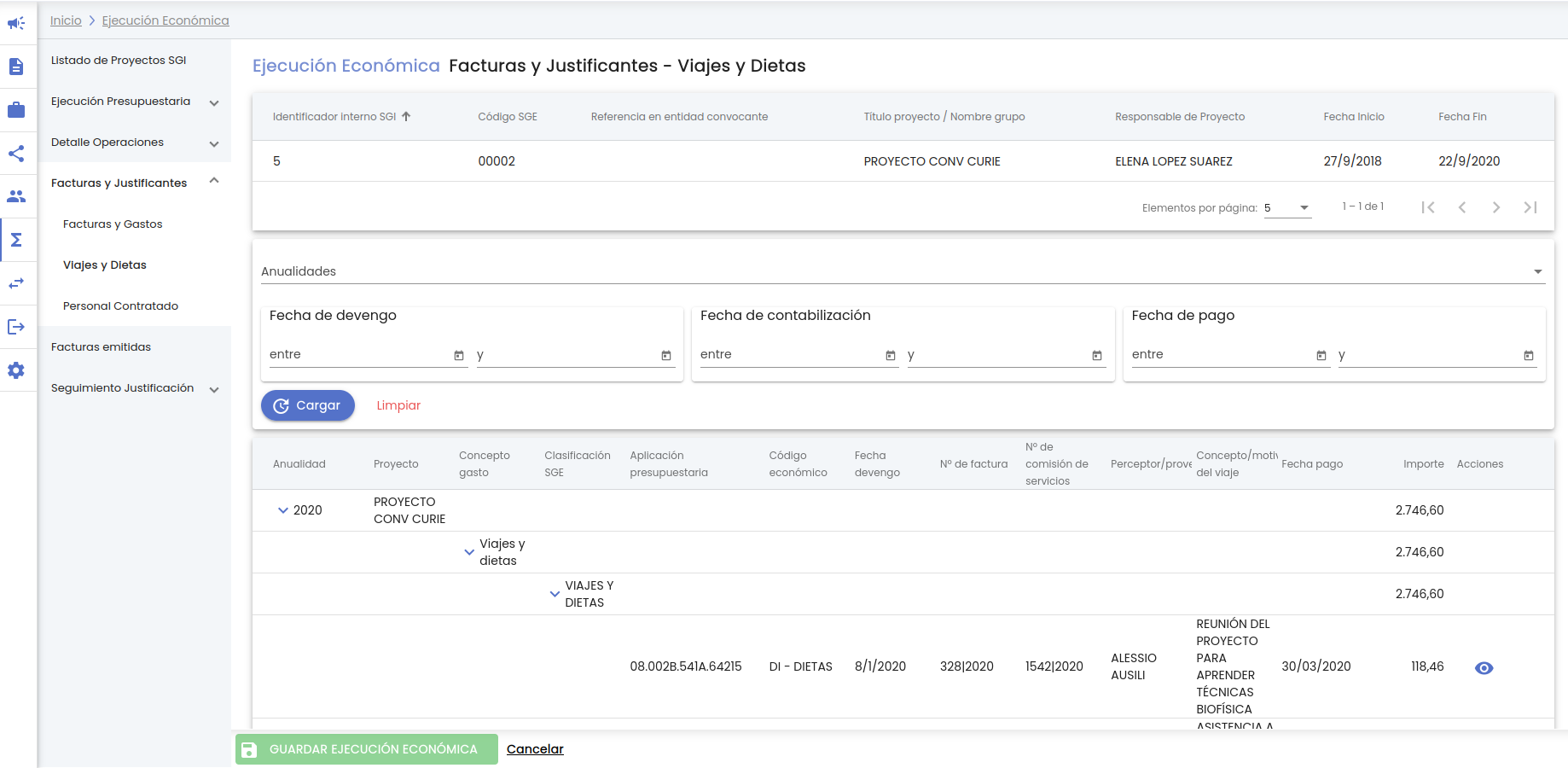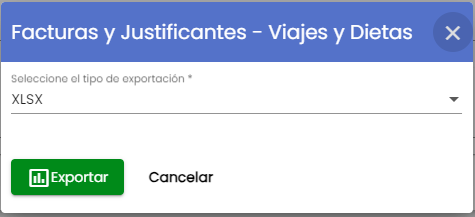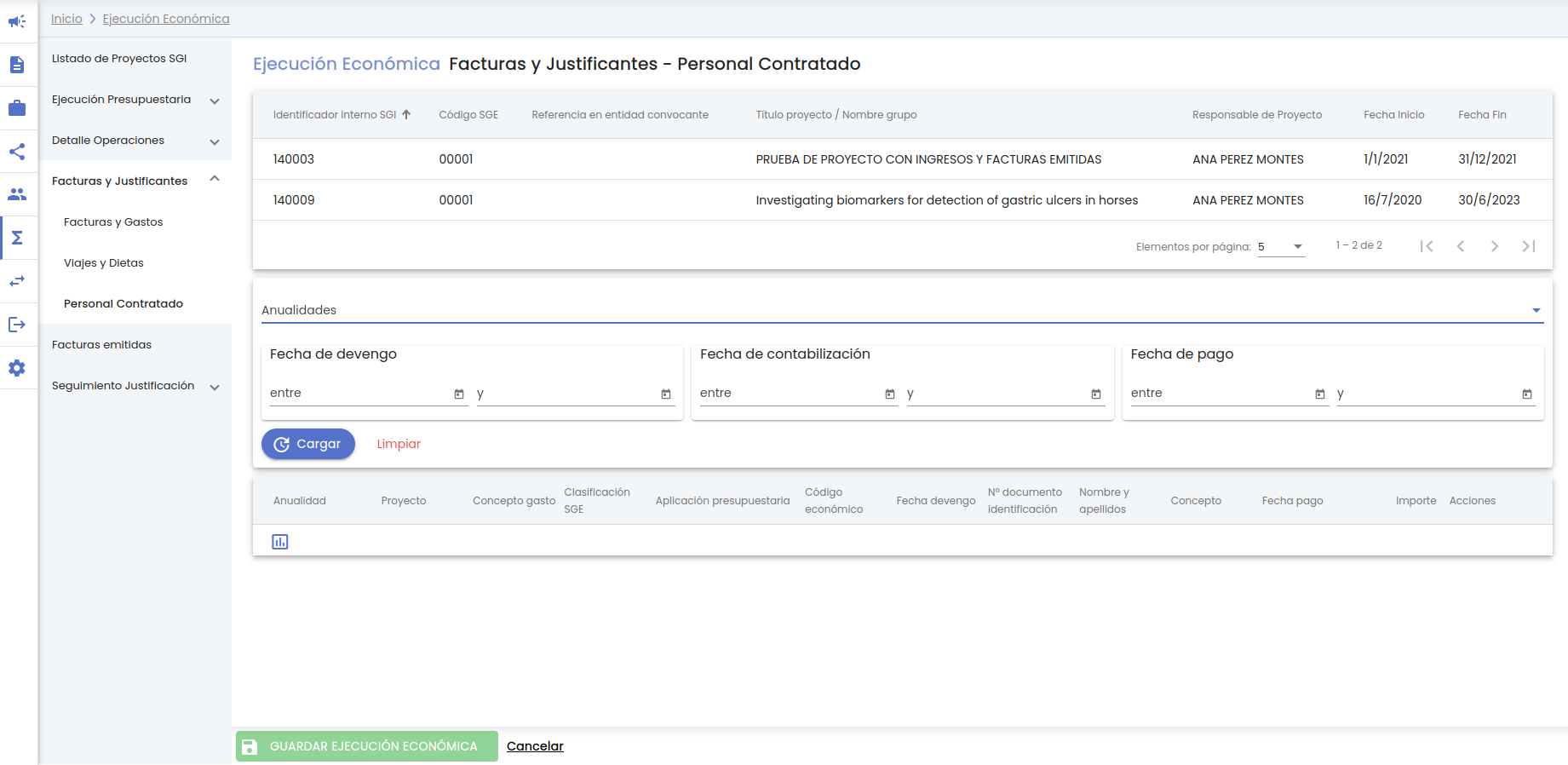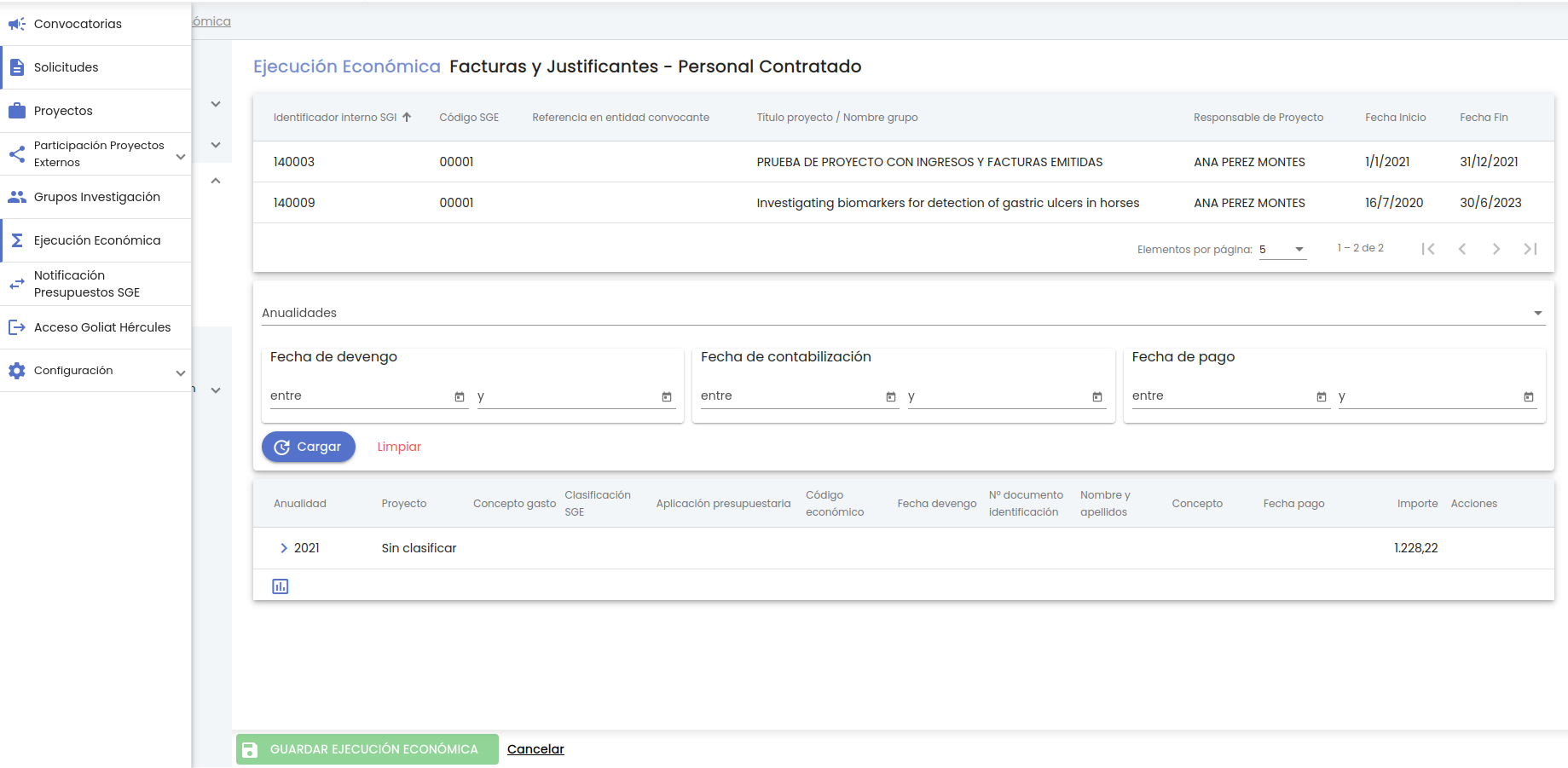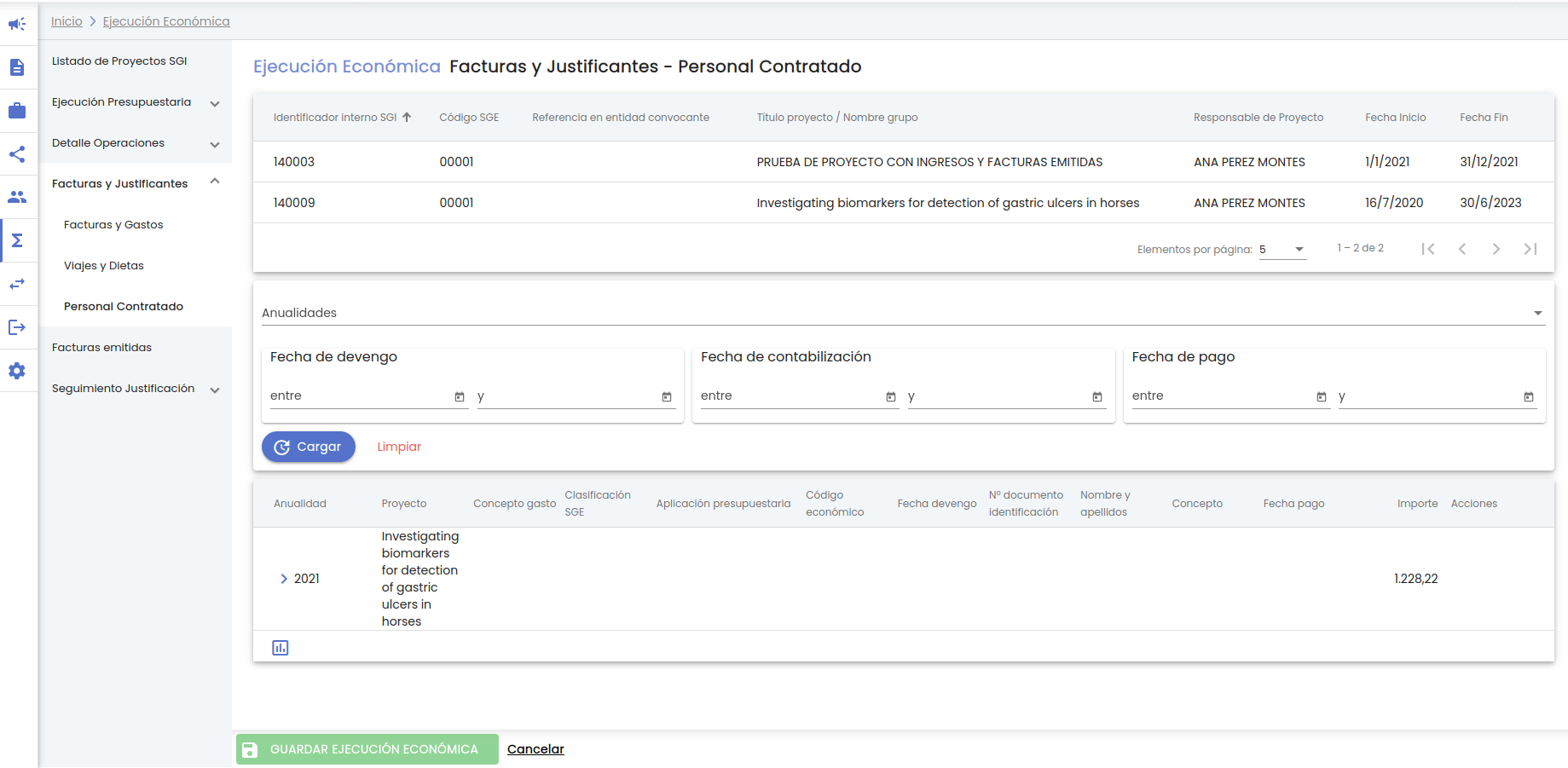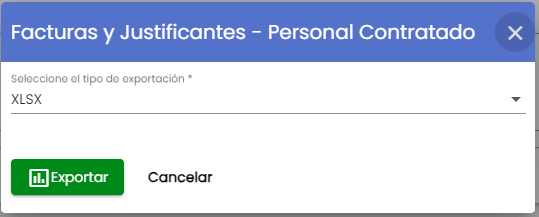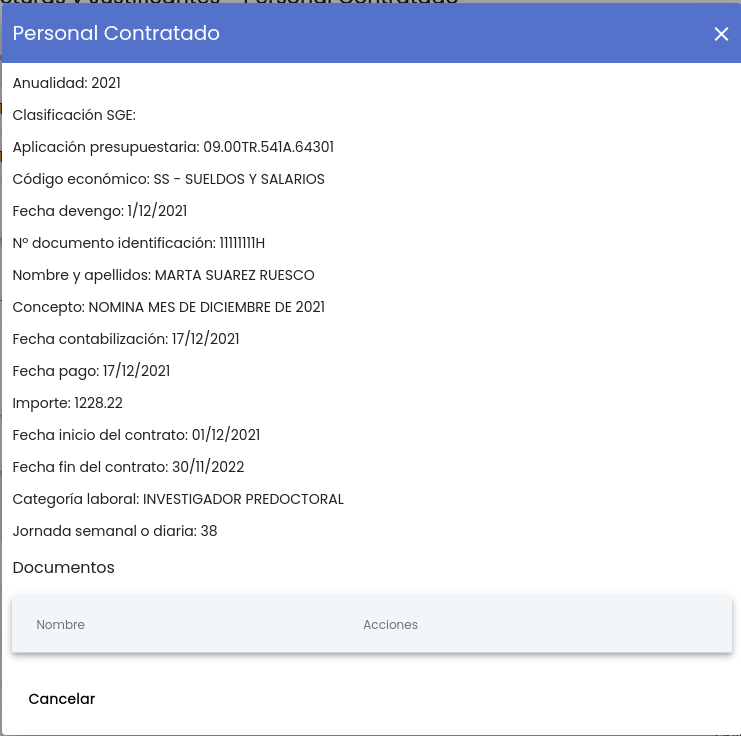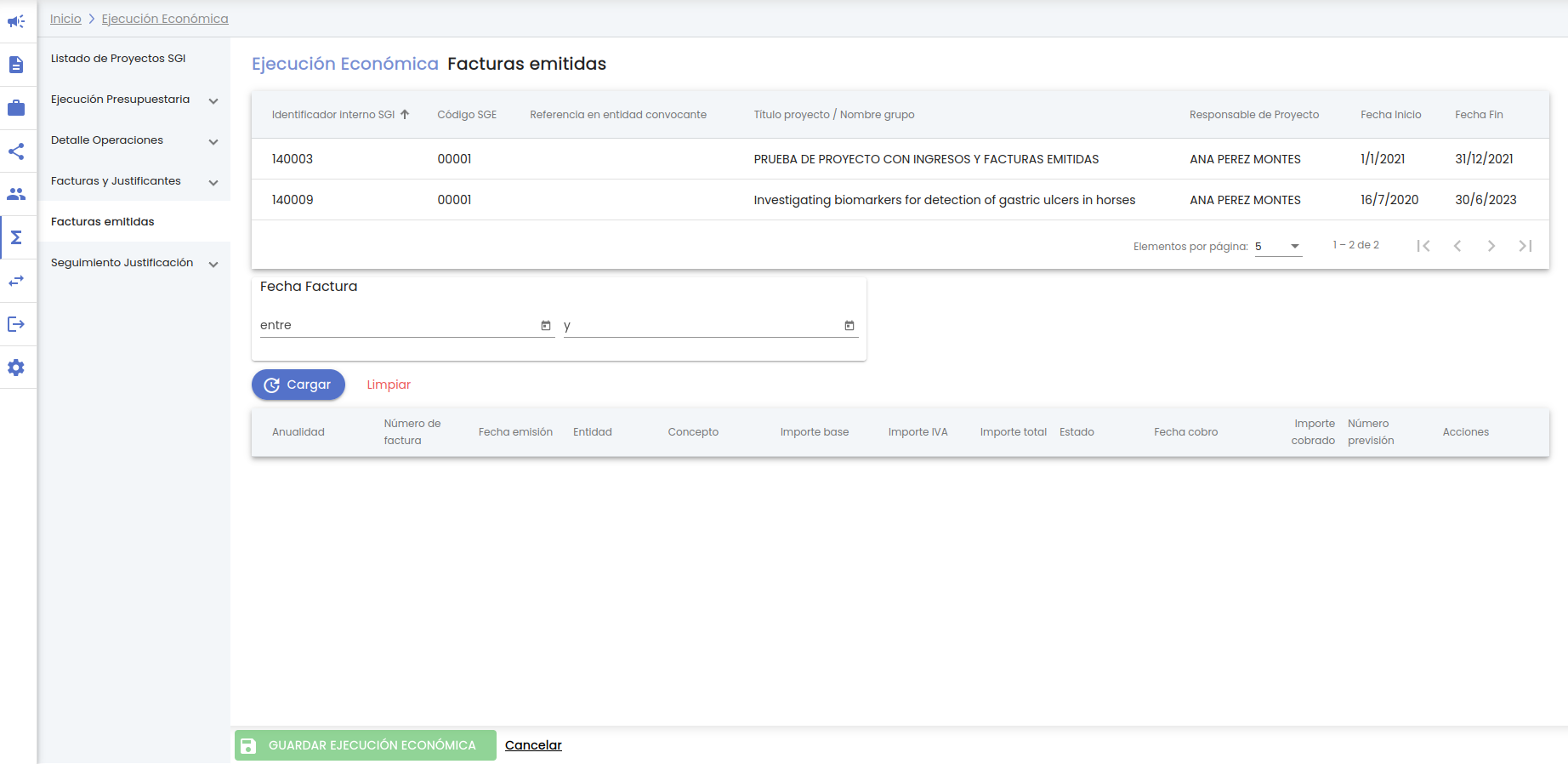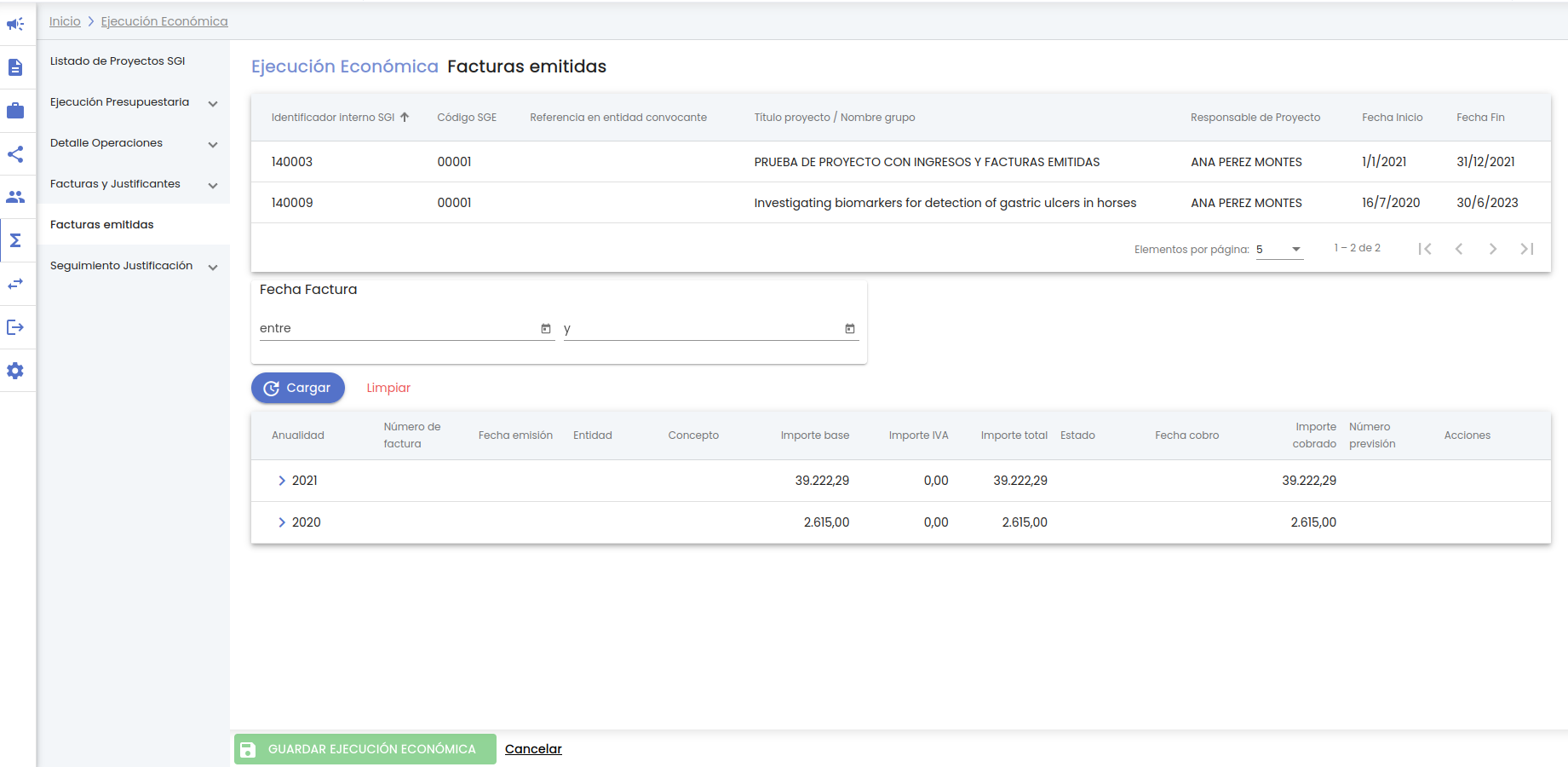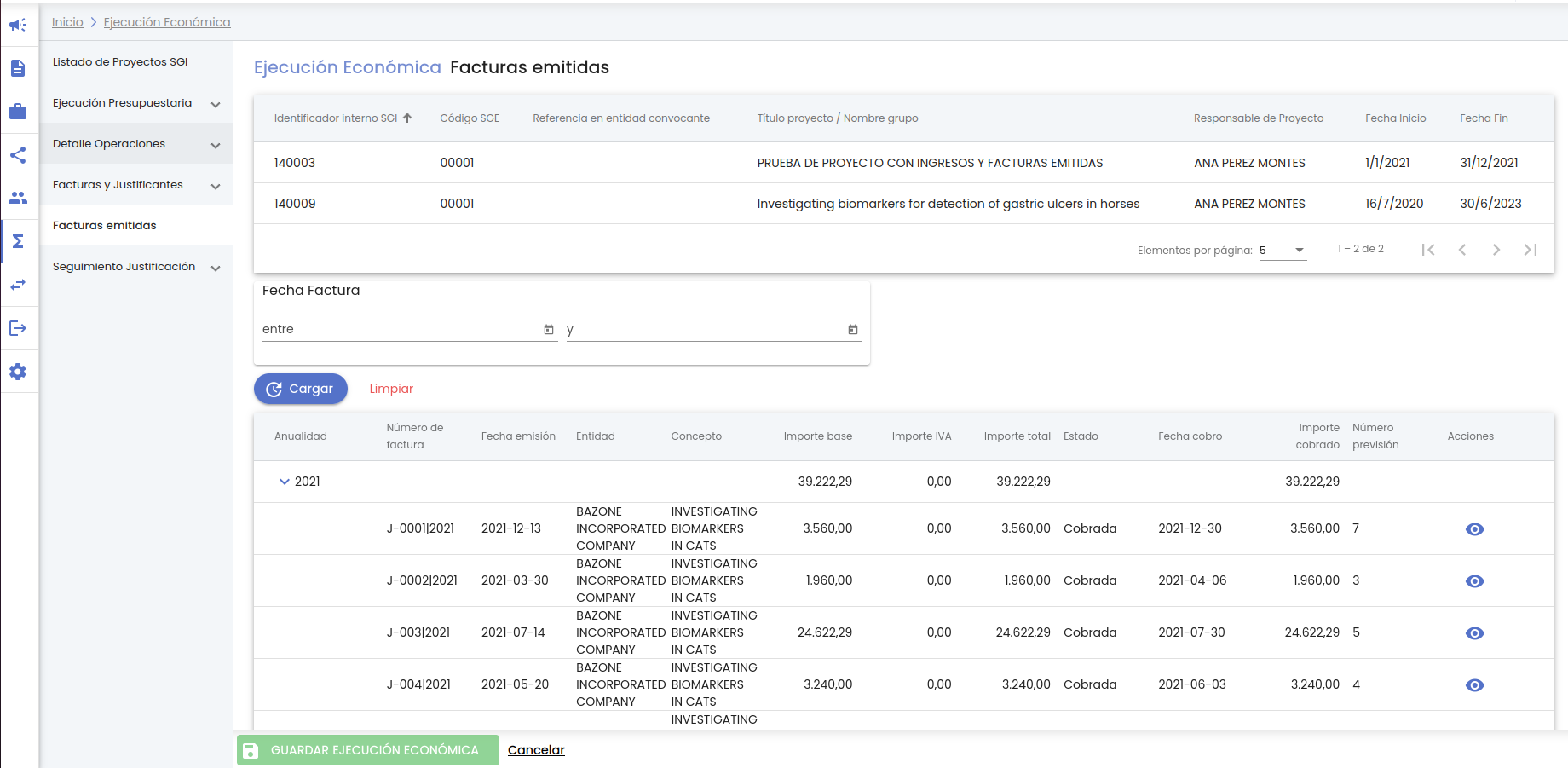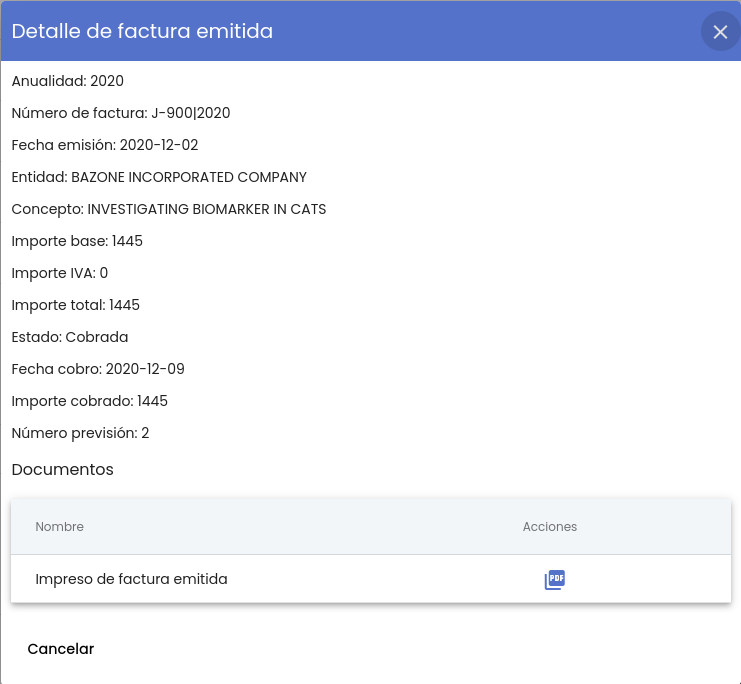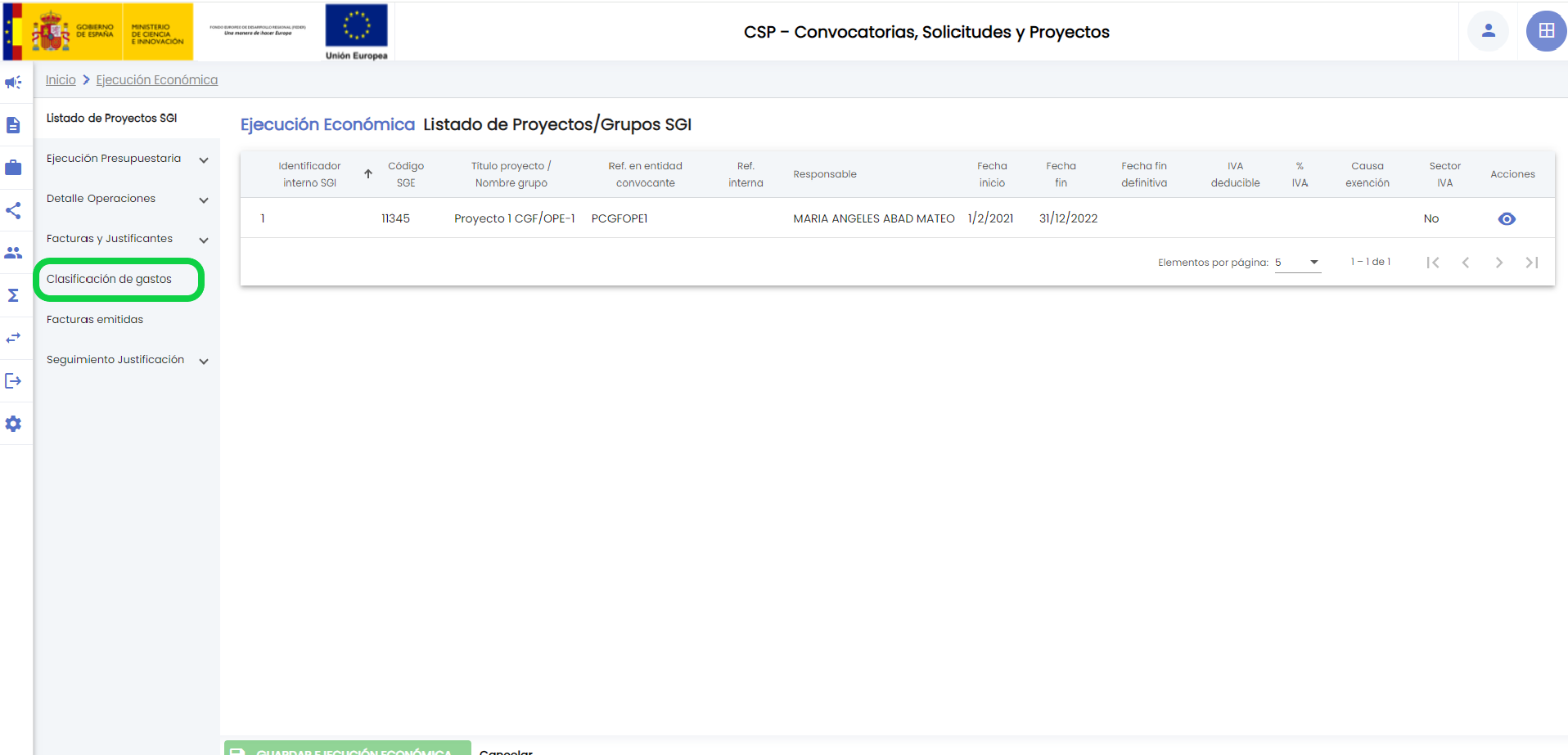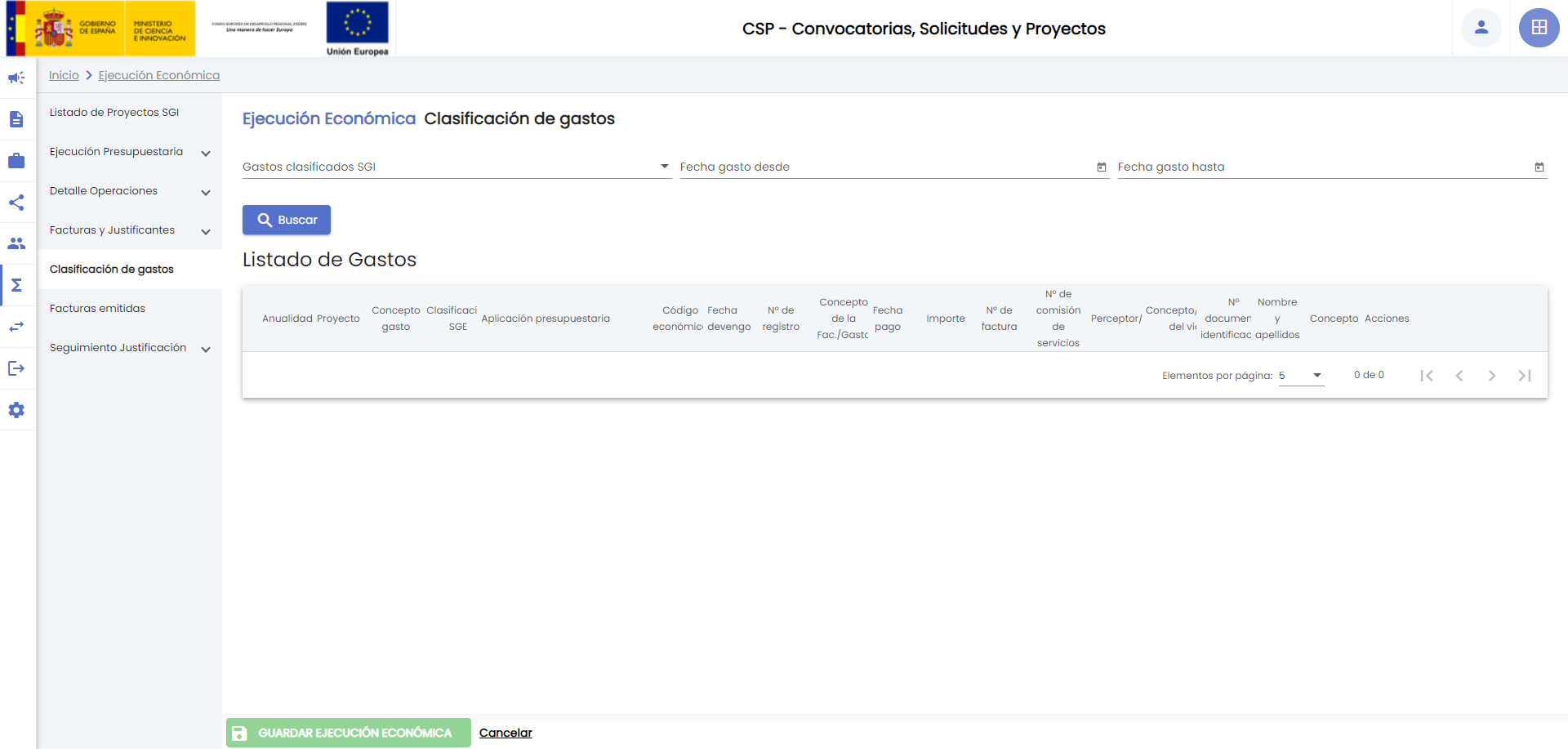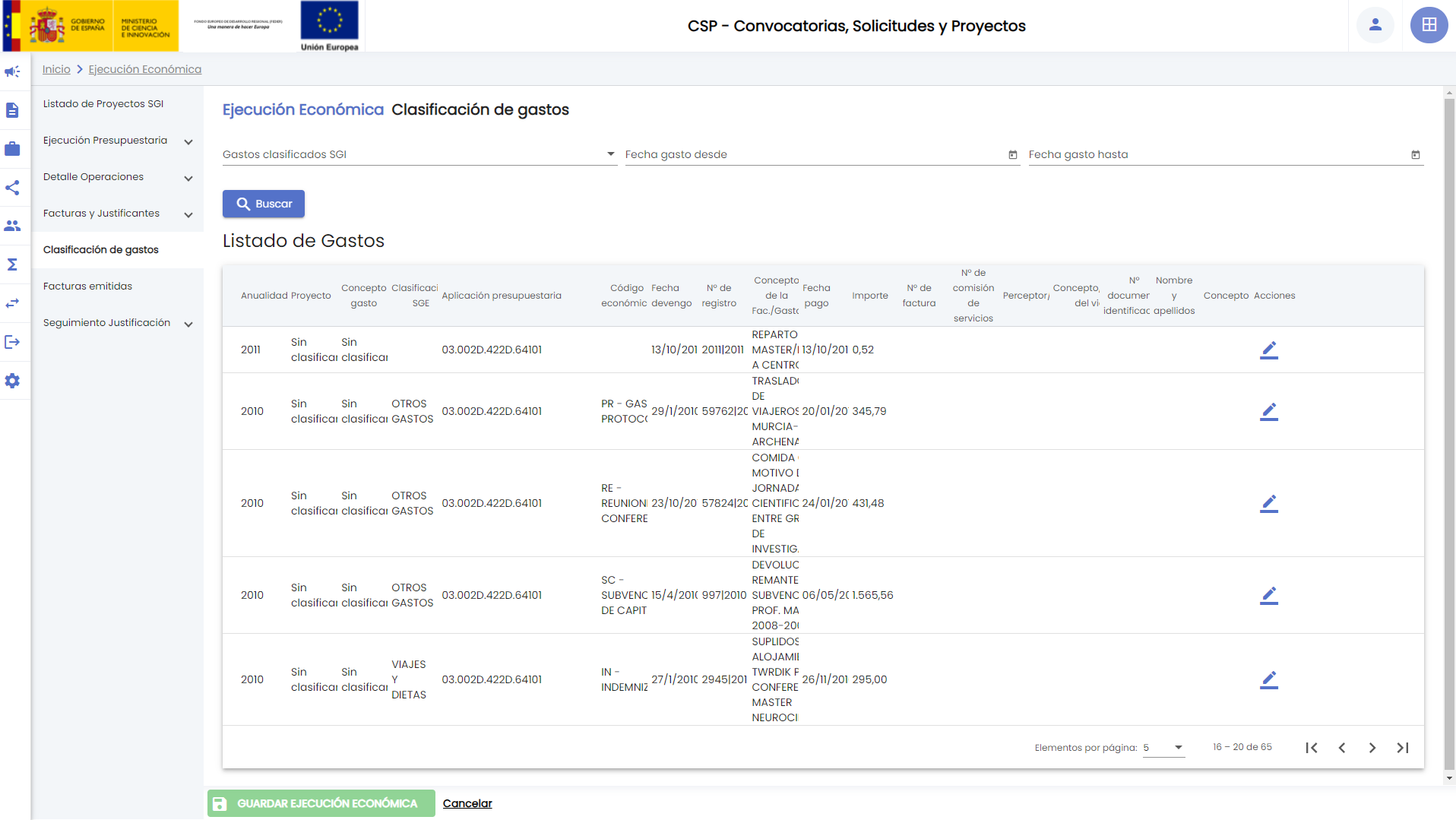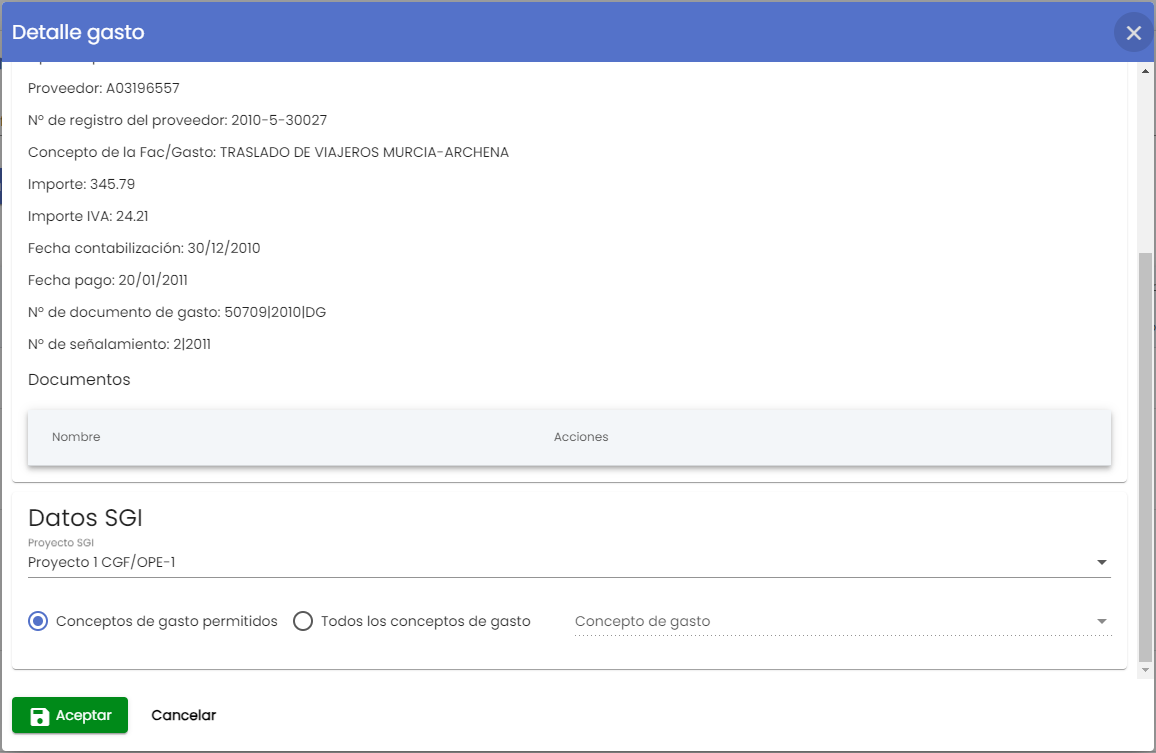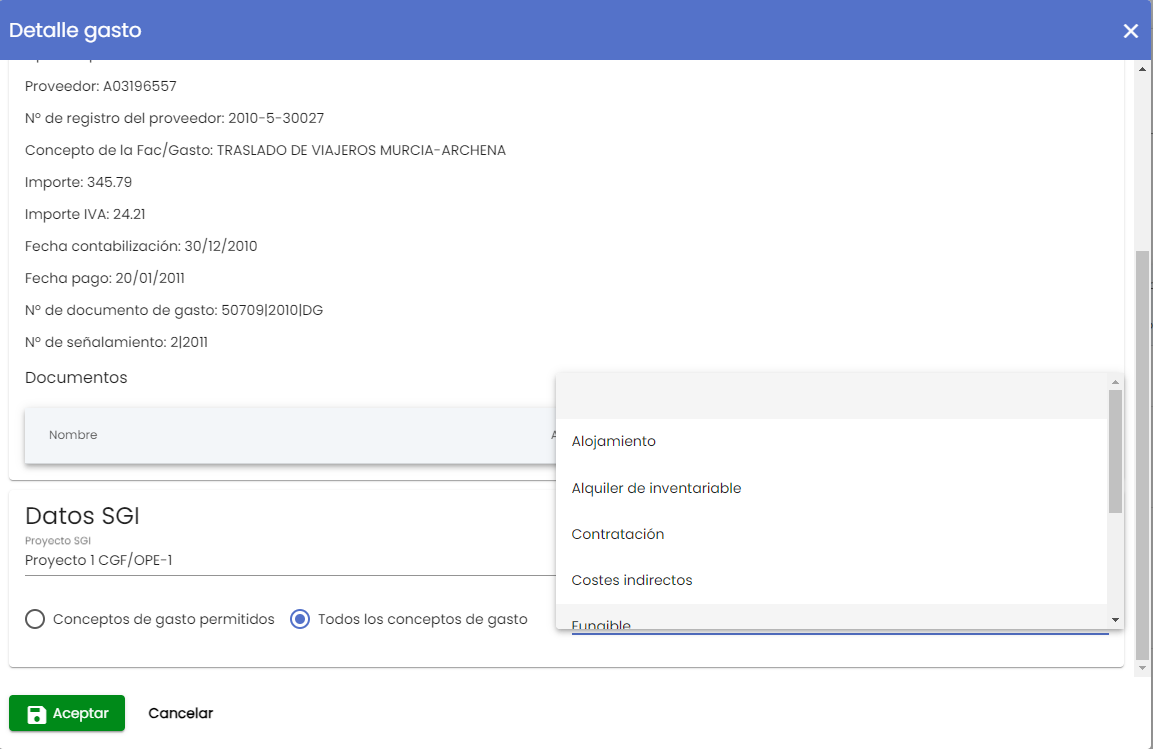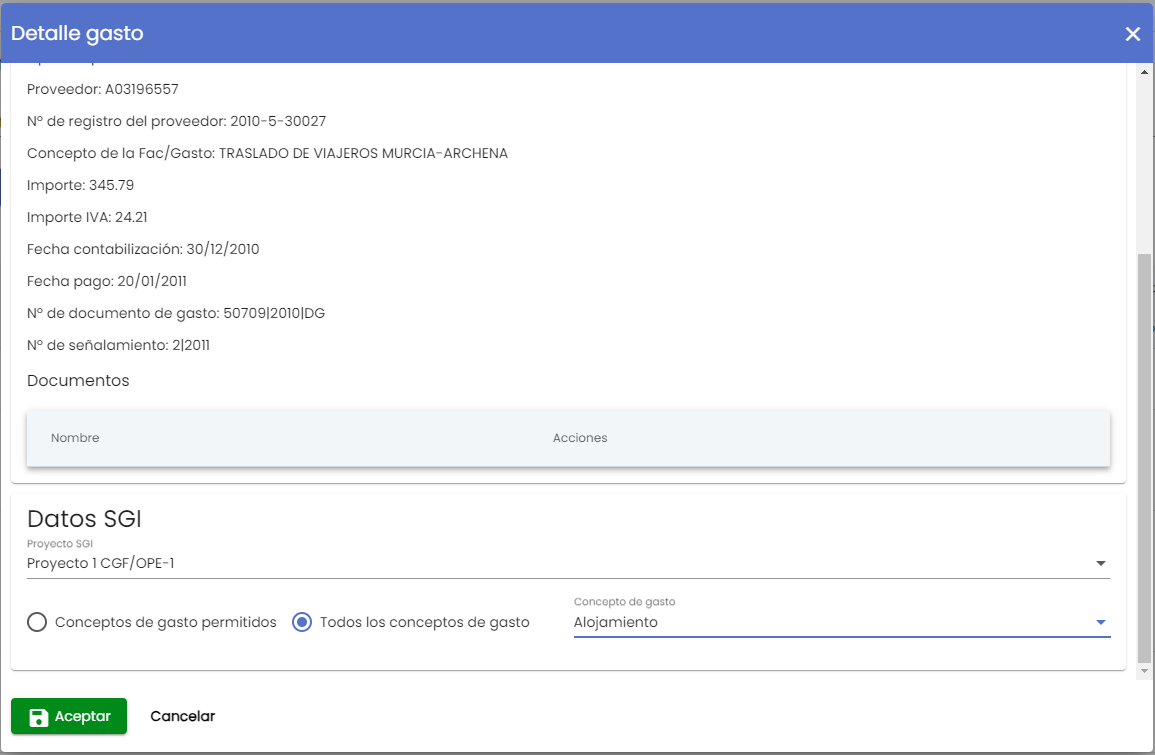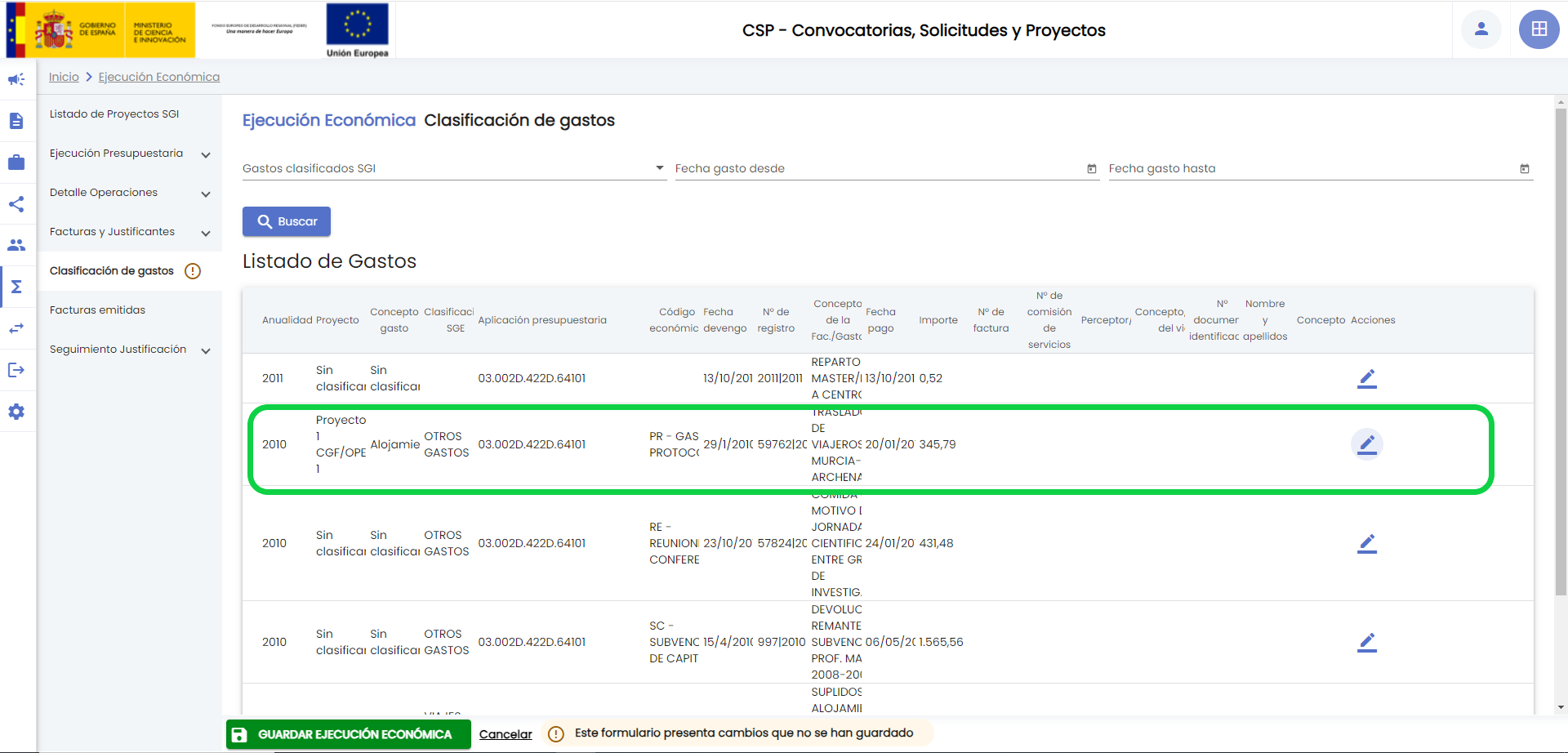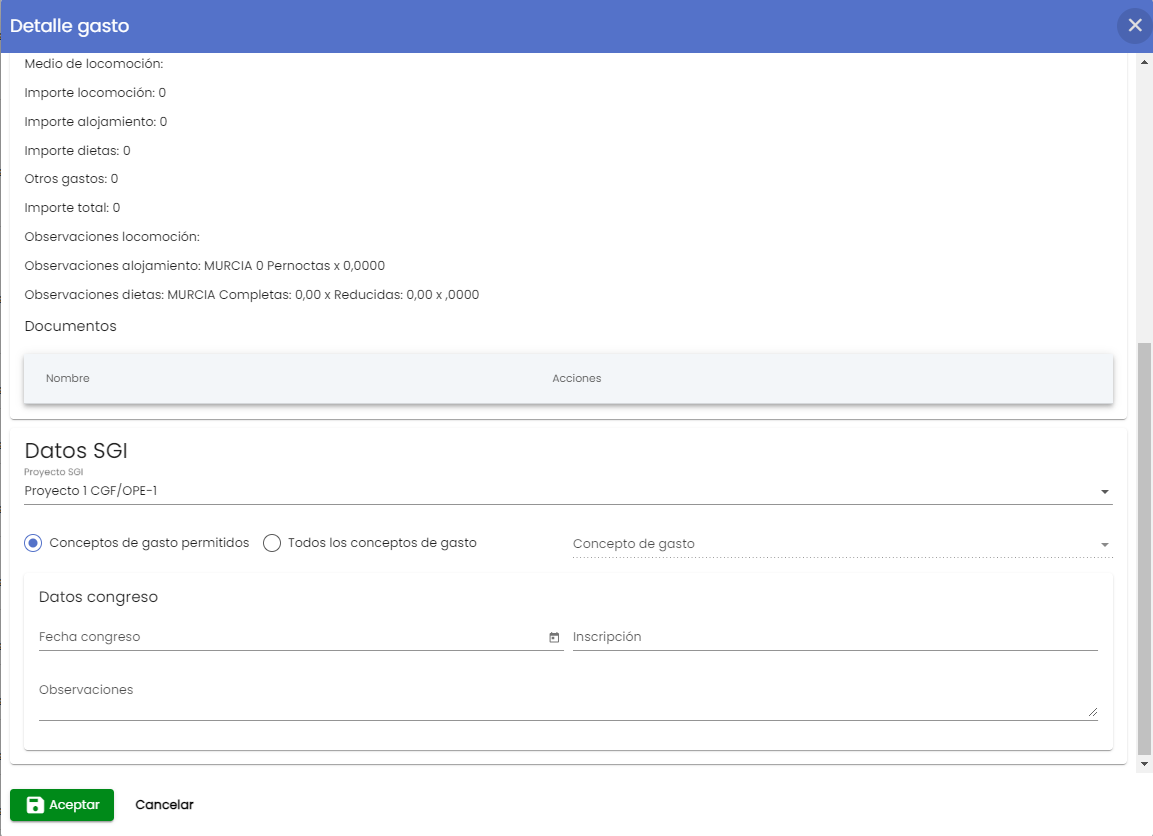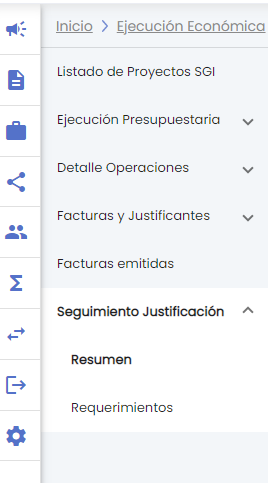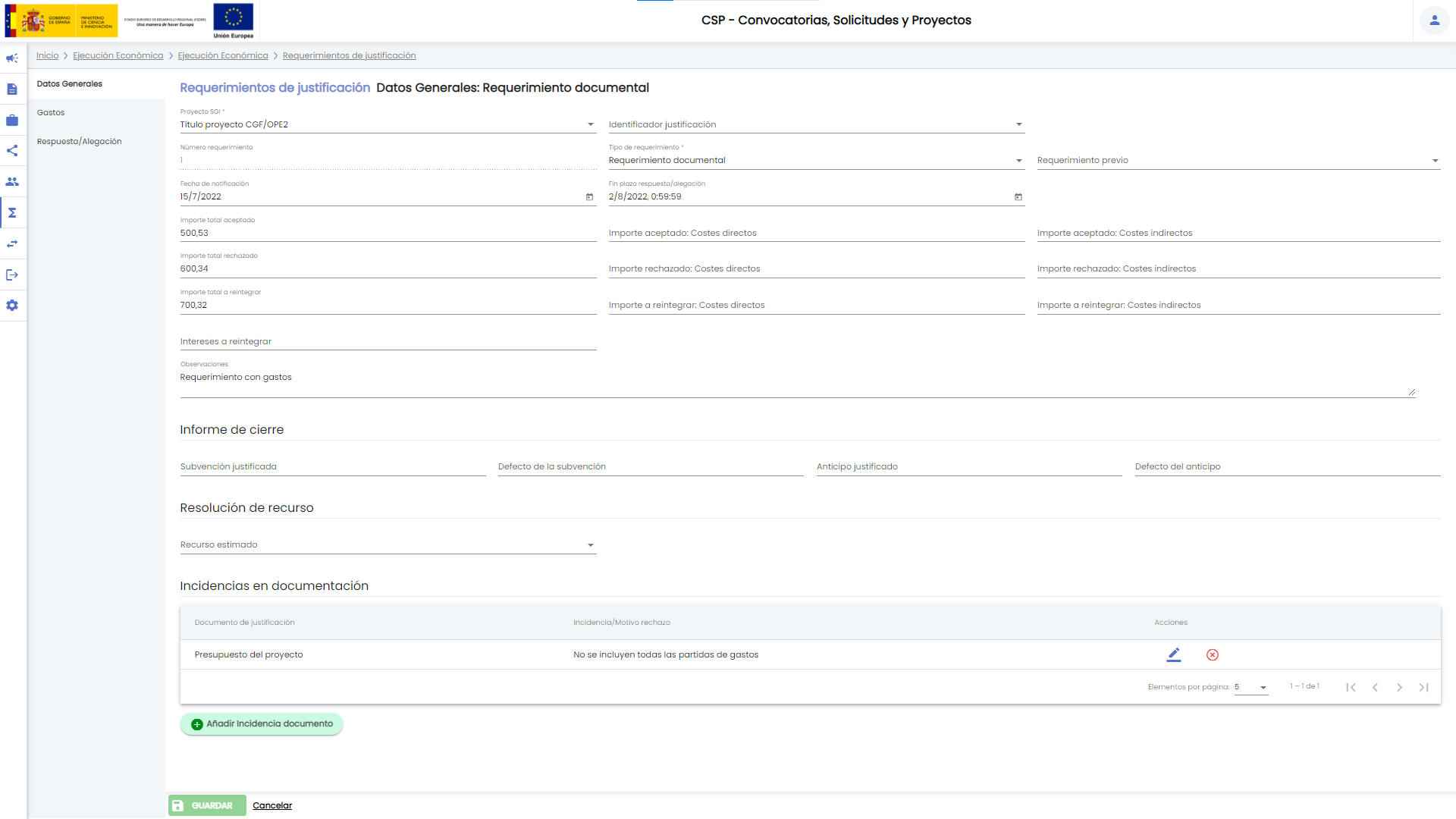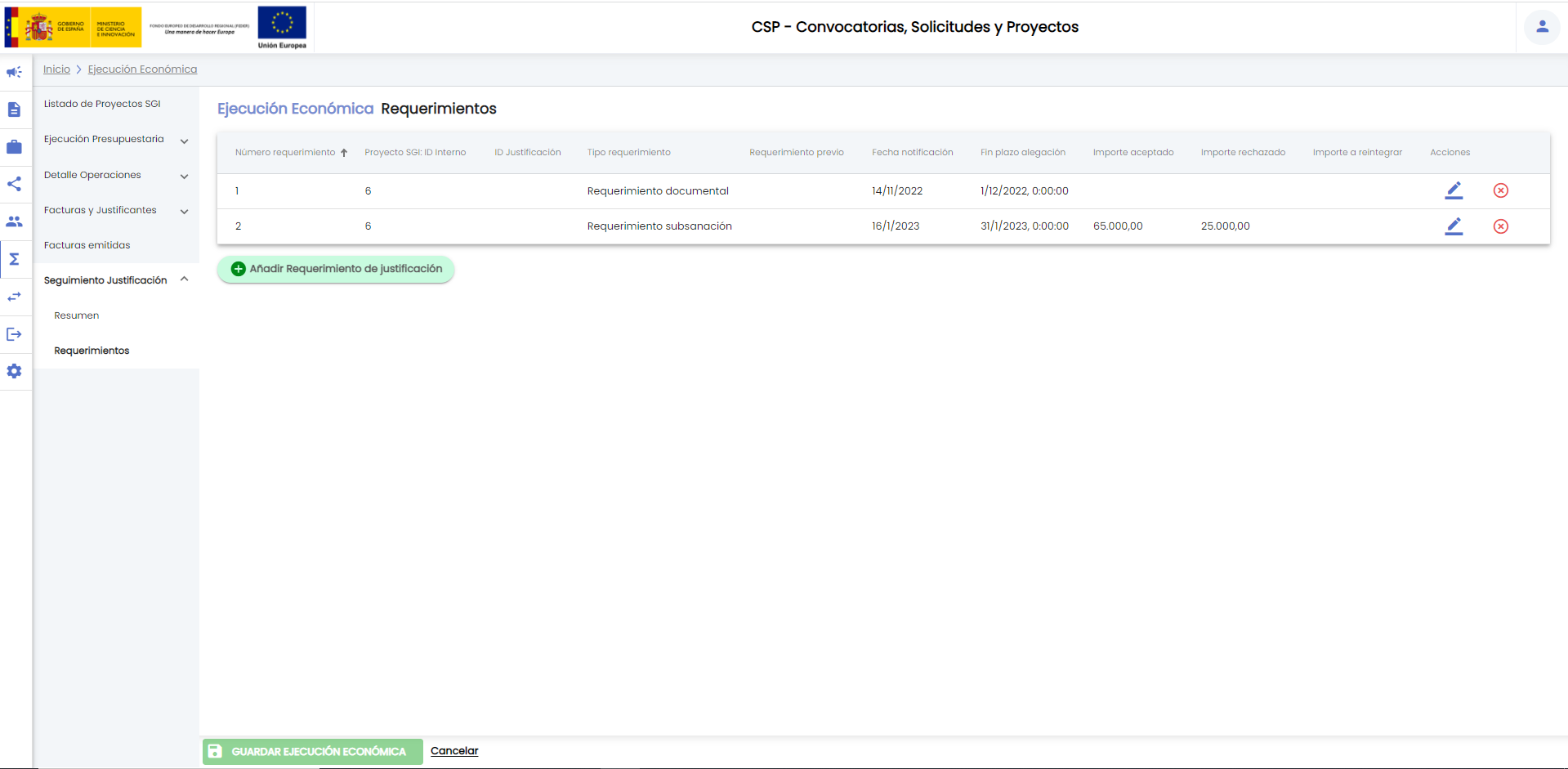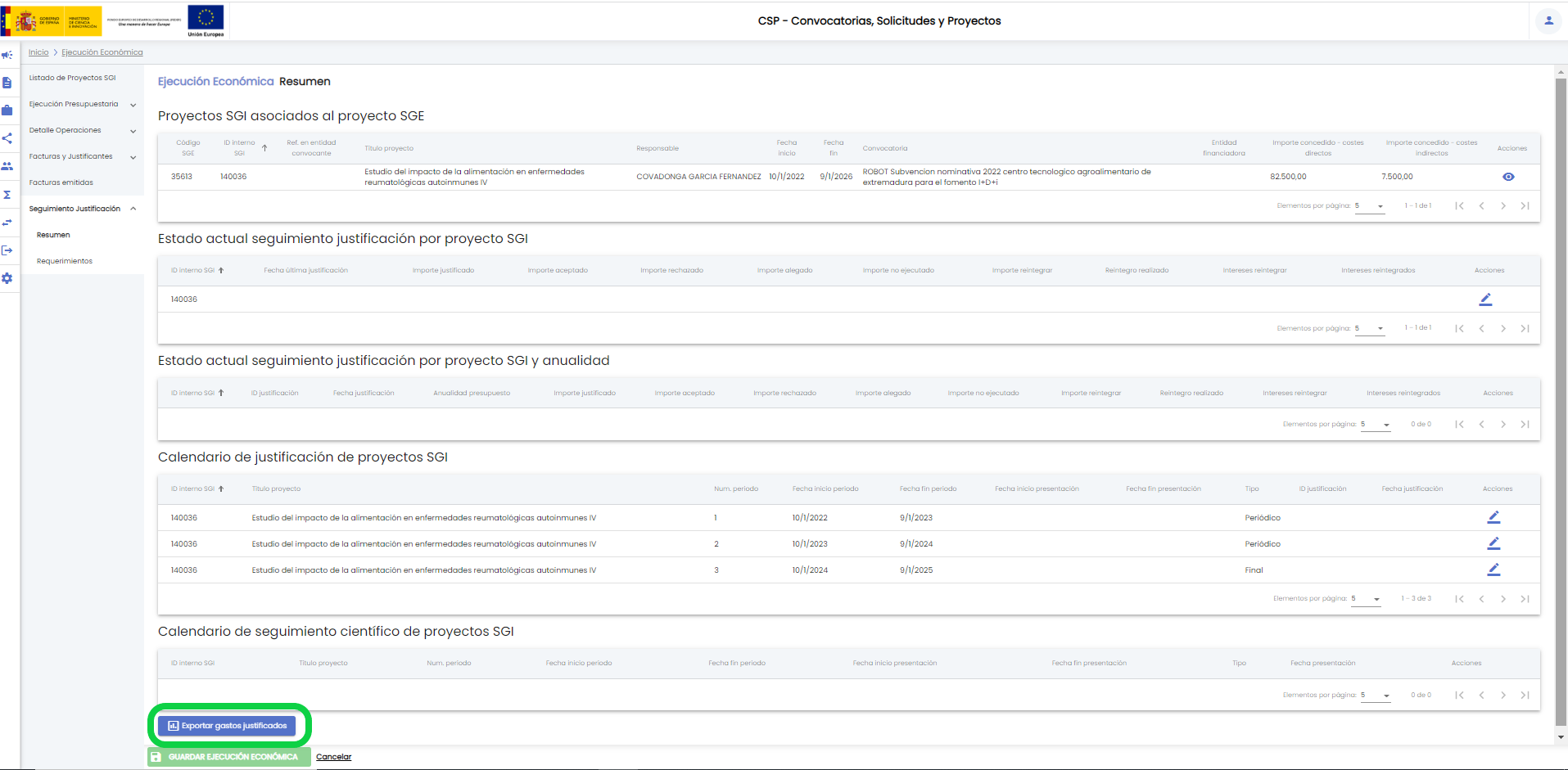...
- Identificador interno SGI: Identificador interno creado por el SGI para identificar al proyecto o grupo.
- Código SGE: Código de identificación del proyecto en el SGE.
- Título proyecto/Nombre grupo: Título del proyecto o nombre del grupo.
- Referencia en entidad convocante. Identificador o referencia que la entidad convocante ha asignado al proyecto. No aplica en el caso de Grupos, sólo estará informada en el caso de que la fila represente los datos de un proyecto.
- Referencia interna: referencia que se asigna dentro del ámbito de la Universidad al proyecto. No aplica en el caso de Grupos, sólo estará informada en el caso de que la fila represente los datos de un proyecto.
- Responsable: Nombre y apellidos del responsable del proyecto/grupo.
- Fecha inicio: Fecha de inicio del proyecto o grupo.
- Fecha fin: Fecha de inicio del proyecto o grupo.
- Fecha fin definitiva: Fecha de fin definitiva del proyecto. Este campo solo se mostrará cuando en la fila se esté representando un proyecto.
- IVA deducible: Valor Sí o No, de acuerdo al campo "IVA deducible" incluido en la ficha general del proyecto. Este campo solo se mostrará cuando en la fila se esté representando un proyec
- % IVA: Porcentaje de IVA vigente del proyecto. Este campo solo se mostrará cuando en la fila se esté representando un proyecto.
- Causa exención: Causa de exención de IVA. Este campo solo se mostrará cuando en la fila se esté representando un proyecto.
- Sector IVA: Este campo solo se mostrará cuando en la fila se esté representando un proyecto y este habilitada la variable de configuración "Habilitar campo Sector IVA del SGE". Indicará si el proyecto está o no sometido a gestión del IVA. Tomará valores "sí" o "no". Es un dato que no está almacenado en el SGI sino que será recuperado del SGE a través de una integración con el SGE.
...
Una vez introducidos todos los criterios de la exportación se deberá pulsar el botón "Exportar", se generará el documento asociado que podrá ser nombrado y descargado a la unidad de disco deseada. El contenido del fichero contendrá la misma información que la mostrada en el listado o podrá contener mas columnas de detalle si se ha definido así en la implantación en la Universidad de acuerdo a lo devuelto por el sistema externo económico.
3.3.3 Modificaciones
El menú "Modificaciones" sólo se mostrará cuando la variable de configuración del SGI "Integración de modificaciones (ejecución económica - detalle de operaciones)" este habilitada.
En esta sección se podrá consultar el detalle de operaciones contables de modificación asociadas a las aplicaciones presupuestarias de una, varias o todas las anualidades del proyecto. Cuando se accede a la pantalla únicamente se muestra en la parte superior el listado de proyectos SGI con los que se vincula el proyecto económico que se esta consultando (la misma información que la mostrada en el apartado Listado de proyectos) sin realizar la carga de los datos. El aspecto de la pantalla será:
...
Al pulsar el botón "Cargar" se recuperarán del sistema de gestión económico el detalle de justificantes de facturas y gasto de la anualidad o anualidades seleccionadas y que cumplan el resto de filtros introducidos. Para cada anualidad y proyecto SGI se mostrará el importe total de todos los justificantes de facturas y gasto de esa anualidad y de ese proyecto (el resto de columnas se visualizarán cuando se despliegue un justificante de factura o de gasto concreto).
En la La columna "Proyecto" aparecerá se corresponde con el nombre título del proyecto SGI con el que esta vinculado el proyecto económico que se esta consultando siempre y cuando se haya configurado en el apartado CSP-Proyectos - 4.18 Configuración económica - Elegibilidad las relaciones entre concepto de gasto del SGI y código económico del SGE. Cada justificante de factura o de gasto proveniente del SGE estará asociado a un código económico. Se usará la configuración del apartado "Elegibilidad" para obtener el concepto del gasto del proyecto SGI asociado al código económico. Si en el SGI no se establece la relación entre concepto de gasto del SGI y código económico del SGE (o se establece pero en el misma fecha no es una relación única) no se podrá obtener el nombre del proyecto SGI al que pertenece y en estos caso se mostrará el texto "Sin clasificar".
En la siguiente imagen se muestra el mismo resultado de búsqueda de justificantes de facturas y gastos vista en la imagen anterior pero mostrando el nombre del proyecto SGI porque en este caso se ha dado de alta en el apartado "Elegibilidad" del proyecto SGI la relación entre concepto de gasto y código económico del SGE:
Se muestran las columnas agrupadas por la anualidad y proyecto SGI. Si se desea visualizar el detalle de los justificantes de factura o gastos se debe de desplegar la anualidad pulsando el icono de ">" y luego el concepto de gasto y la clasificación SGE sobre la que se quiere visualizar sus justificantes de factura o gastos. Al desplegar la anualidad y dentro de ella un concepto de gasto y dentro de éste la clasificación SGE se vería la siguiente información:
En el caso de que se haya configurado en el apartado "Elegibilidad" del proyecto SGI la relación entre concepto de gasto y código económico del SGE se mostraría el nombre del proyecto SGI y el concepto de gasto:
Por cada justificante de factura o gasto se mostrarán las columnas configuradas en la implantación de acuerdo a lo devuelto por el sistema externo económico.
Las únicas columnas que serán fijas independientemente del sistema de gestión económica que tenga la Universidad son:
al que pertenece cada gasto.
El listado de gastos se muestra agrupado por anualidad y proyecto SGI. Si se desea visualizar el detalle de los justificantes de factura o gastos se debe de desplegar la anualidad pulsando el icono ">". Este mismo icono de agrupación está disponible sobre las columnas "concepto de gasto" y "clasificación SGE". Se deberán ir desplegando según se desee, hasta tener el detalle de cada gasto:
Por cada justificante de factura o gasto se mostrarán las columnas configuradas en la implantación de acuerdo a lo devuelto por el sistema externo económico.
Las únicas columnas que serán fijas independientemente del sistema de gestión económica que tenga la Universidad son:
- Anualidad: Año de la anualidad. Se recupera de los datos devueltos por el sistema de gestión económico.
- Proyecto: Título del proyecto SGI al que pertenece el gasto. Sólo se muestra si la variable de configuración "Cardinalidad relación proyecto SGI - identificador SGE" tiene uno de estos valores:
- Diferentes proyectos SGI pueden estar asociados a un mismo identificador SGE (n:1)
- Diferentes proyectos SGI pueden estar asociados a diferentes identificadores SGE (n:n)
Esta columna es obtenida de la información registrada en el SGI. Se rellenará de forma diferente en función de la configuración del parámetro validación/clasificación de gastos.
- Bajo la configuración "elegibilidad", la columna se rellenará automáticamente a partir de la correspondencia entre el código económico del gasto recogido del SGE y la configuración de "Elegibilidad" del proyecto (SGI), teniendo en cuenta la fecha del gasto (fecha devengo) recuperada del SGE. Si no se pudiera determinar la correspondencia entre el código económico del gasto y el concepto de gasto de SGI, bien por no estar establecida, bien por existir más de una, se mostrará el texto "sin clasificar".
- Bajo la configuración "clasificación de gastos", la columna se recuperará a través de los datos introducidos para el gasto en el propio SGI (ver clasificación del gasto o acción editar descrita a continuación).
- Concepto gasto: Concepto de gasto asociado al gasto. Es una columna recuperada a partir de la información almacenada en el SGI.
- Bajo la configuración "elegibilidad": Como en el caso de la columna "proyecto", se buscará la correspondencia entre el código económico del gasto recogido del SGE y la configuración de "Elegibilidad" del proyecto (SGI), teniendo en cuenta la fecha del gasto (fecha devengo) recuperada del SGE. Si no se pudiera determinar la correspondencia entre el código económico del gasto y el concepto de gasto de SGI, bien por no estar establecida, bien por existir más de una, se mostrará el texto "sin clasificar".
- Bajo la configuración "clasificación de gastos" la columna se recuperará a través de los datos introducidos para el gasto en el propio SGI (clasificación del gasto).
- Clasificación SGE: Clasificación que se le da en el sistema de gestión económico. Se recupera de los datos devueltos por el SGE.
- Aplicación presupuestaria: Aplicación presupuestaria asociado al gastoAnualidad: Año de la anualidad. Se recupera de los datos devueltos por el sistema de gestión económicoSGE.Proyecto
- Código económico: Título del proyecto SGI. Es una columna recuperada a partir de la información almacenada en el SGI. Se buscará la correspondencia entre el código económico del gasto recogido del SGE y la configuración de "Elegibilidad" del proyecto (SGI), teniendo en cuenta la fecha del gasto (fecha devengo) recuperada del SGE.
- Concepto gasto: Concepto de gasto asociado al gasto. Es una columna recuperada a partir de la información almacenada en el SGI. Se buscará la correspondencia entre el código económico del gasto recogido del SGE y la configuración de "Elegibilidad" del proyecto (SGI), teniendo en cuenta la fecha del gasto (fecha devengo) recuperada del SGE.
- Clasificación SGE: Clasificación que se le da en el sistema de gestión económico. Se recupera de los datos devueltos por el SGE.
- Aplicación presupuestaria: Aplicación presupuestaria asociado al gasto. Se recupera de los datos devueltos por el SGE.
- Código económico: Código económico del SGE asociado al gasto. Se recupera de los datos devueltos por el SGE.
- Fecha de devengo: Fecha de devengo del gasto. Se recupera de los datos devueltos por el SGE.
- Código económico del SGE asociado al gasto. Se recupera de los datos devueltos por el SGE.
- Fecha de devengo: Fecha de devengo del gasto. Se recupera de los datos devueltos por el SGE.
A continuación se muestra un ejemplo de la pantalla con las columnas "Proyecto" y "Concepto de gasto" cumplimentadas.
Desde el listado de justificantes de factura o gastos se podrá acceder al detalle del gasto. La columna de acciones tendrá disponible la acción "Ver detalle del gasto". Icono de acción , que tendrá un comportamiento u otro en función de la configuración establecida para el parámetro de validación/clasificación de gastos.
3.4.1.1 Detalle del gasto bajo la configuración "elegibilidad"
Al pulsar sobre el icono de acción "ver" se mostrará una ventana que contendrá el detalle del gasto. Toda esta información es proporcionada por el sistema de gestión económica. En este detalle también se incluye el listado de documentos asociados al gasto que estén disponibles en el sistema de gestión económica.
3.4.1.2 Detalle del gasto bajo la configuración "clasificación de gastos"
Al pulsar sobre el icono de acción "editar" se mostrará una ventana que contendrá el detalle del gasto. Toda esta información es proporcionada por el sistema de gestión económica. En este detalle también se incluye el listado de documentos asociados al gasto que estén disponibles en el sistema de gestión económica.
Además la ventana contendrá unos campos que permitirán establecer la clasificación del gasto, es decir, indicar el proyecto SGI al que se asocia el gasto y clasificarlo bajo los conceptos de gasto de la convocatoria. Ver clasificación del gasto.
3.4.1.3 Exportación del listado de facturas y justificantes de tipo "facturas y gastos"
El listado con el detalle de los justificantes de factura o gastos de una anualidad o de varias puede ser exportado siguiendo los criterios generales indicados en MDU-Manual de usuario - 3.6 Exportación de listados. Al pulsar el icono de exportación situado a pie del listado de resultados, se mostrarán las opciones de exportación:
Se debe seleccionar el formato de exportación. Los disponibles son:
...
Una vez introducidos todos los criterios de la exportación se deberá pulsar el botón "Exportar", se generará el documento asociado que podrá ser nombrado y descargado a la unidad de disco deseada. El contenido del fichero contendrá la misma información que la mostrada en el listado o podrá contener mas columnas de detalle si se ha definido así en la implantación en la Universidad de acuerdo a lo devuelto por el sistema externo económico.
Desde el listado de justificantes de factura o gastos se podrá ir al detalle del gasto para ver mas información que la mostrada en el listado a través de la acción "ver" situada en la columna de "Acciones". Al pulsar sobre dicha acción se abrirá la siguiente ventana emergente con una información mas detallada del gasto. Dicha información será la configurada en la implantación de acuerdo a lo devuelto por el sistema externo económico.
3.4.2 Viajes y dietas
3.4.2 Viajes y dietas
En esta sección se podrá consultar el detalle de los justificantes de gastos asociados En esta sección se podrá consultar el detalle de los justificantes de gastos asociados a viajes y dietas de una, varias o todas las anualidades del proyecto. Cuando se accede a la pantalla únicamente se muestra en la parte superior el listado de proyectos SGI con los que se vincula el proyecto económico que se esta consultando (la misma información que la mostrada en el apartado Listado de proyectos) sin realizar la carga de los datos. El aspecto de la pantalla será:
...
Al pulsar el botón "Cargar" se recuperarán del sistema de gestión económico el detalle de justificantes de los gastos asociados a las nóminas de personal de la anualidad o anualidades seleccionadas y que cumplan el resto de filtros introducidos. Para cada anualidad y proyecto SGI se mostrará el importe total de todos los gastos asociados a las nóminas del personal de esa anualidad y de ese proyecto (el resto de columnas se visualizarán cuando se despliegue un gasto concreto).
En la La columna "Proyecto" aparecerá se corresponde con el nombre título del proyecto SGI con el que esta vinculado el proyecto económico que se esta consultando siempre y cuando se haya configurado en el apartado CSP-Proyectos - 4.18 Configuración económica - Elegibilidad las relaciones entre concepto de gasto del SGI y código económico del SGE. Cada justificante de factura o de gasto proveniente del SGE estará asociado a un código económico. Se usará la configuración del apartado "Elegibilidad" para obtener el concepto del gasto del proyecto SGI asociado al código económico. Si en el SGI no se establece la relación entre concepto de gasto del SGI y código económico del SGE (o se establece pero en el misma fecha no es una relación única) no se podrá obtener el nombre del proyecto SGI al que pertenece y en estos caso se mostrará el texto "Sin clasificar".
En la siguiente imagen se muestra el mismo resultado de búsqueda de gastos asociados a viajes y dietas vista en la imagen anterior pero mostrando el nombre del proyecto SGI porque en este caso se ha dado de alta en el apartado "Elegibilidad" del proyecto SGI la relación entre concepto de gasto y código económico del SGE:
Se muestran las columnas agrupadas por la anualidad y proyecto SGI. Si se desea visualizar el detalle de los gastos asociados a viajes y dietas se debe de desplegar la anualidad pulsando el icono de ">" y luego el concepto de gasto y la clasificación SGE sobre la que se quiere visualizar sus gastos de viajes y dietas. Al desplegar la anualidad y dentro de ella un concepto de gasto y dentro de éste la clasificación SGE se vería la siguiente información:
En el caso de que se haya configurado en el apartado "Elegibilidad" del proyecto SGI la relación entre concepto de gasto y código económico del SGE se mostraría el nombre del proyecto SGI y el concepto de gasto:
Por cada gasto se mostrarán las columnas configuradas en la implantación de acuerdo a lo devuelto por el sistema externo económico.
Las únicas columnas que serán fijas independientemente del sistema de gestión económica que tenga la Universidad son:
al que pertenece cada gasto.
El listado de gastos se muestra agrupado por anualidad y proyecto SGI. Si se desea visualizar el detalle de los justificantes de factura o gastos se debe de desplegar la anualidad pulsando el icono ">". Este mismo icono de agrupación está disponible sobre las columnas "concepto de gasto" y "clasificación SGE". Se deberán ir desplegando según se desee, hasta tener el detalle de cada gasto:
Por cada justificante de factura o gasto se mostrarán las columnas configuradas en la implantación de acuerdo a lo devuelto por el sistema externo económico.
Las únicas columnas que serán fijas independientemente del sistema de gestión económica que tenga la Universidad son:
- Anualidad: Año de la anualidad. Se recupera de los datos devueltos por el sistema de gestión económico.
- Proyecto: Título del proyecto SGI al que pertenece el gasto. Sólo se muestra si la variable de configuración "Cardinalidad relación proyecto SGI - identificador SGE" tiene uno de estos valores:
- Diferentes proyectos SGI pueden estar asociados a un mismo identificador SGE (n:1)
- Diferentes proyectos SGI pueden estar asociados a diferentes identificadores SGE (n:n)
Esta columna es obtenida de la información registrada en el SGI. Se rellenará de forma diferente en función de la configuración del parámetro validación/clasificación de gastos.
- Bajo la configuración "elegibilidad", la columna se rellenará automáticamente a partir de la correspondencia entre el código económico del gasto recogido del SGE y la configuración de "Elegibilidad" del proyecto (SGI), teniendo en cuenta la fecha del gasto (fecha devengo) recuperada del SGE. Si no se pudiera determinar la correspondencia entre el código económico del gasto y el concepto de gasto de SGI, bien por no estar establecida, bien por existir más de una, se mostrará el texto "sin clasificar".
- Bajo la configuración "clasificación de gastos", la columna se recuperará a través de los datos introducidos para el gasto en el propio SGI (ver clasificación del gasto o acción editar descrita a continuación).
- Concepto gasto: Concepto de gasto asociado al gasto
- Anualidad: Año de la anualidad. Se recupera de los datos devueltos por el sistema de gestión económico.
- Proyecto: Título del proyecto SGI. Es una columna recuperada a partir de la información almacenada en el SGI. Se
- Bajo la configuración "elegibilidad": Como en el caso de la columna "proyecto", se buscará la correspondencia entre el código económico del gasto recogido del SGE y la configuración de "Elegibilidad" del proyecto (SGI), teniendo en cuenta la fecha del gasto (fecha devengo) recuperada del SGE.
- Si no se pudiera determinar la correspondencia entre el código económico del gasto
- y el concepto de gasto de SGI, bien por no estar establecida, bien por existir más de una, se mostrará el texto "sin clasificar".
- Bajo la configuración "clasificación de gastos" la columna se recuperará a través de los datos introducidos para el gasto en el propio SGI (clasificación del gasto).
- Clasificación SGE: Clasificación que se le da en el sistema de gestión económico. Se recupera de los datos devueltos por el SGE.
- Aplicación presupuestaria: Aplicación presupuestaria asociado al gasto. Se recupera de los datos devueltos por el SGE.
- Código económico: Código económico del SGE asociado al gasto. Se recupera de los datos devueltos por el SGE.
- Fecha de devengo: Fecha de devengo del gasto. Se recupera de los datos devueltos por el SGE.
El listado con el detalle de los gastos vinculados a viajes y dietas de una anualidad o de varias puede ser exportado siguiendo los criterios generales indicados en MDU-Manual de usuario - 3.6 Exportación de listados. Al pulsar el icono de exportación situado a pie del listado de resultados, se mostrarán las opciones de exportación:
Se debe seleccionar el formato de exportación. Los disponibles son:
- XLSX
- CSV
Una vez introducidos todos los criterios de la exportación se deberá pulsar el botón "Exportar", se generará el documento asociado que podrá ser nombrado y descargado a la unidad de disco deseada. El contenido del fichero contendrá la misma información que la mostrada en el listado o podrá contener mas columnas de detalle si se ha definido así en la implantación en la Universidad de acuerdo a lo devuelto por el sistema externo económico.
A continuación se muestra un ejemplo de la pantalla con las columnas "Proyecto" y "Concepto de gasto" cumplimentadas.
Desde el listado de justificantes de factura o gastos se podrá acceder al detalle del gasto. La columna de acciones tendrá disponible la acción "Ver detalle del gasto". Icono de acción , que tendrá un comportamiento u otro en función de la configuración establecida para el parámetro de validación/clasificación de gastos.
3.4.2.1 Detalle del gasto bajo la configuración "elegibilidad"
Al pulsar sobre el icono de acción "ver" se mostrará una ventana que contendrá el detalle del gasto de tipo "viajes y dietas". Toda esta información es proporcionada por el sistema de gestión económica. En este detalle también se incluye el listado de documentos asociados al gasto que estén disponibles en el sistema de gestión económica.
Para este tipo de gastos "viajes y dietas" además de la información devuelta por el SGE se mostrará un apartado titulado "Datos SGI" en el que se podrán introducir Desde el listado de gastos asociados a viajes y dietas se podrá ir al detalle del gasto para ver mas información que la mostrada en el listado a través de la acción "ver" situada en la columna de "Acciones". Al pulsar sobre dicha acción se abrirá la siguiente ventana emergente con una información mas detallada del gasto. Para este tipo de gastos a parte de la información devuelta por el SGE que será la configurada en la implantación de acuerdo a lo devuelto por el sistema externo económico también se mostrará otro apartado "Datos SGI" para que se puedan introducir los datos del congreso que no están almacenados en el SGE y que se podrán por lo tanto guardar en el SGI. Dichos datos a cumplimentar en el SGI son:
- Proyectos SGI: Proyecto SGI al que se vincula el viaje/congreso. Será un desplegable con el nombre de los proyectos SGI que están vinculados al proyecto SGE que se esta consultando su ejecución económica. Será obligatorio seleccionar el proyecto SGI para guardar los datos del congreso.
- Fecha congreso: Fecha del congreso. Se puede seleccionar a través del componente calendario ofrecido sobre el campo. Es un campo obligatorio para guardar los datos del congreso.
- Inscripción: Importe de la inscripción. Es un campo numérico decimal. Es un campo obligatorio para guardar los datos del congreso.
- Observaciones: Campo de texto libre para introducir las observaciones sobre el congreso. Es un campo opcional.
...
Para que se consoliden los datos del congreso el personal de gestión deberá pulsar sobre el botón "Guardar ejecución económica" situado en la parte inferior de la pantalla en el pie de página, sino se pulsa sobre el botón "Guardar ejecución económica" todos los cambios realizados se perderán.
3.4
...
.2.2 Detalle del gasto bajo la configuración "clasificación de gastos"
Al pulsar sobre el icono de acción "editar" se mostrará una ventana que contendrá el detalle del gasto. Toda esta información es proporcionada por el sistema de gestión económica. En este detalle también se incluye el listado de documentos asociados al gasto que estén disponibles en el sistema de gestión económica.
Además de los campos indicados en el apartado anterior con esta configuración la ventana contendrá unos campos que permitirán establecer la clasificación del gasto, es decir, indicar el proyecto SGI al que se asocia el gasto y clasificarlo bajo los conceptos de gasto de la convocatoria. Ver clasificación del gasto.
3.4.2.3 Exportación de facturas y justificantes de tipo "viajes y dietas"
El listado con el detalle de los gastos vinculados a viajes y dietas de una anualidad o de varias puede ser exportado siguiendo los criterios generales indicados en MDU-Manual de usuario - 3.6 Exportación de listados. Al pulsar el icono de exportación situado a pie del listado de resultados, se mostrarán las opciones de exportación:
Se debe seleccionar el formato de exportación. Los disponibles son:
- XLSX
- CSV
Una vez introducidos todos los criterios de la exportación se deberá pulsar el botón "Exportar", se generará el documento asociado que podrá ser nombrado y descargado a la unidad de disco deseada. El contenido del fichero contendrá la misma información que la mostrada en el listado o podrá contener mas columnas de detalle si se ha definido así en la implantación en la Universidad de acuerdo a lo devuelto por el sistema externo económico.
3.4.3 Personal contratado
En esta sección se podrá consultar el detalle de los gastos asociados a las nóminas de personal de una, varias o todas las anualidades del proyecto. Cuando se accede a la pantalla únicamente se muestra en la parte superior el listado de proyectos SGI con los que se vincula el proyecto económico que se esta consultando (la misma información que la mostrada en el apartado Listado de proyectos) sin realizar la carga de los datos. El aspecto de la pantalla será:
Para recuperar los datos del detalle de gastos de nómina se deberá de seleccionar a través del campo "Anualidades" la anualidad o anualidades que se desea consultar o bien no seleccionar ninguna para que devuelva los datos de todas las anualidades del proyecto y pulsar el botón "Cargar". También se podrán filtrar los gastos por los siguientes campos de búsqueda:
- Fecha de devengo desde - hasta: Con los campos "desde" y "hasta", ambos del tipo fecha, se puede establecer un periodo que permitirá buscar los gastos asociados a nóminas cuya fecha de devengo
En esta sección se podrá consultar el detalle de los gastos asociados a las nóminas de personal de una, varias o todas las anualidades del proyecto. Cuando se accede a la pantalla únicamente se muestra en la parte superior el listado de proyectos SGI con los que se vincula el proyecto económico que se esta consultando (la misma información que la mostrada en el apartado Listado de proyectos) sin realizar la carga de los datos. El aspecto de la pantalla será:
Para recuperar los datos del detalle de gastos de nómina se deberá de seleccionar a través del campo "Anualidades" la anualidad o anualidades que se desea consultar o bien no seleccionar ninguna para que devuelva los datos de todas las anualidades del proyecto y pulsar el botón "Cargar". También se podrán filtrar los gastos por los siguientes campos de búsqueda:
- Fecha de devengo desde - hasta: Con los campos "desde" y "hasta", ambos del tipo fecha, se puede establecer un periodo que permitirá buscar los gastos asociados a nóminas cuya fecha de devengo esté comprendida en el mismo. Ambos campos disponen de un control calendario a través del que se podrá seleccionar la fecha deseada.
- Fecha de contabilización desde - hasta: Con los campos "desde" y "hasta", ambos del tipo fecha, se puede establecer un periodo que permitirá buscar los gastos asociados a nóminas cuya fecha de contabilización esté comprendida en el mismo. Ambos campos disponen de un control calendario a través del que se podrá seleccionar la fecha deseada.
- Fecha de pago desde - hasta: Con los campos "desde" y "hasta", ambos del tipo fecha, se puede establecer un periodo que permitirá buscar los gastos asociados a nóminas cuya fecha de pago esté comprendida en el mismo. Ambos campos disponen de un control calendario a través del que se podrá seleccionar la fecha deseada.
...
- Fecha de contabilización desde - hasta: Con los campos "desde" y "hasta", ambos del tipo fecha, se puede establecer un periodo que permitirá buscar los gastos asociados a
...
- nóminas cuya fecha de contabilización esté comprendida en el mismo. Ambos campos disponen de un control calendario a través del que se podrá seleccionar la fecha deseada.
- Fecha de pago desde - hasta: Con los campos "desde" y "hasta", ambos del tipo fecha, se puede establecer un periodo que permitirá buscar los gastos asociados a nóminas cuya fecha de pago esté comprendida en el mismo. Ambos campos disponen de un control calendario a través del que se podrá seleccionar la fecha deseada.
Al pulsar el botón "Cargar" se recuperarán del sistema de gestión económico el detalle de justificantes de los gastos asociados a las nóminas de personal de la de personal de la anualidad o anualidades seleccionadas y que cumplan el resto de filtros introducidos. Para cada anualidad y proyecto SGI se mostrará el importe total de todos los gastos asociados a las nóminas del personal de esa anualidad y de ese proyecto (el resto de columnas se visualizarán cuando se despliegue un gasto concreto).
En la La columna "Proyecto" aparecerá se corresponde con el nombre título del proyecto SGI con el que esta vinculado el proyecto económico que se esta consultando siempre y cuando se haya configurado en el apartado CSP-Proyectos - 4.18 Configuración económica - Elegibilidad las relaciones entre concepto de gasto del SGI y código económico del SGE. Cada gasto proveniente del SGE estará asociado a un código económico. Se usará la configuración del apartado "Elegibilidad" para obtener el concepto del gasto del proyecto SGI asociado al código económico. Si en el SGI no se establece la relación entre concepto de gasto del SGI y código económico del SGE (o se establece pero en el misma fecha no es una relación única) no se podrá obtener el nombre del proyecto SGI al que pertenece y en estos caso se mostrará el texto "Sin clasificar".
En la siguiente imagen se muestra el mismo resultado de búsqueda de gastos de personal contratado vista en la imagen anterior pero mostrando el nombre del proyecto SGI porque en este caso se ha dado de alta en el apartado "Elegibilidad" del proyecto SGI la relación entre concepto de gasto y código económico del SGE:
Se muestran las columnas agrupadas por la anualidad y proyecto SGI. Si se desea visualizar el detalle de los gastos se debe de desplegar la anualidad pulsando el icono de ">" y luego el concepto de gasto y la clasificación SGE sobre la que se quiere visualizar sus gastos. Al desplegar la anualidad y dentro de ella un concepto de gasto y dentro de éste la clasificación SGE se vería la siguiente información:
En el caso de que se haya configurado en el apartado "Elegibilidad" del proyecto SGI la relación entre concepto de gasto y código económico del SGE se mostraría el nombre del proyecto SGI y el concepto de gasto:
Por cada gasto del personal contratado se mostrarán las columnas configuradas en la implantación de acuerdo a lo devuelto por el sistema externo económico.
Las únicas columnas que serán fijas independientemente del sistema de gestión económica que tenga la Universidad son:
al que pertenece cada gasto.
El listado de gastos se muestra agrupado por anualidad y proyecto SGI. Si se desea visualizar el detalle de los justificantes de factura o gastos se debe de desplegar la anualidad pulsando el icono ">". Este mismo icono de agrupación está disponible sobre las columnas "concepto de gasto" y "clasificación SGE". Se deberán ir desplegando según se desee, hasta tener el detalle de cada gasto:
Por cada justificante de factura o gasto se mostrarán las columnas configuradas en la implantación de acuerdo a lo devuelto por el sistema externo económico.
Las únicas columnas que serán fijas independientemente del sistema de gestión económica que tenga la Universidad son:
- Anualidad: Año de la anualidad. Se recupera de los datos devueltos por el sistema de gestión económico.
- Proyecto: Título del proyecto SGI al que pertenece el gasto. Sólo se muestra si la variable de configuración "Cardinalidad relación proyecto SGI - identificador SGE" tiene uno de estos valores:
- Diferentes proyectos SGI pueden estar asociados a un mismo identificador SGE (n:1)
- Diferentes proyectos SGI pueden estar asociados a diferentes identificadores SGE (n:n)
Esta columna es obtenida de la información registrada en el SGI. Se rellenará de forma diferente en función de la configuración del parámetro validación/clasificación de gastos.
- Bajo la configuración "elegibilidad", la columna se rellenará automáticamente a partir de la correspondencia entre el código económico del gasto recogido del SGE y la configuración de "Elegibilidad" del proyecto (SGI), teniendo en cuenta la fecha del gasto (fecha devengo) recuperada del SGE. Si no se pudiera determinar la correspondencia entre el código económico del gasto y el concepto de gasto de SGI, bien por no estar establecida, bien por existir más de una, se mostrará el texto "sin clasificar".
- Bajo la configuración "clasificación de gastos", la columna se recuperará a través de los datos introducidos para el gasto en el propio SGI (ver clasificación del gasto o acción editar descrita a continuación).
- Concepto gasto: Concepto de gasto asociado al gasto. Es una columna recuperada a partir de la información almacenada en el SGI.
- Bajo la configuración "elegibilidad": Como en el caso de la columna "proyecto", se buscará la correspondencia entre el código económico del gasto recogido del
- Anualidad: Año de la anualidad. Se recupera de los datos devueltos por el sistema de gestión económico.
- Proyecto: Título del proyecto SGI. Es una columna recuperada a partir de la información almacenada en el SGI. Se buscará la correspondencia entre el código económico del gasto recogido del
- SGE y la configuración de "Elegibilidad" del proyecto (SGI), teniendo en cuenta la fecha del gasto (fecha devengo) recuperada del SGE.
- Si no se pudiera determinar la correspondencia entre el código económico del gasto y el concepto de gasto de SGI, bien por no estar establecida, bien por existir más de una, se mostrará el texto "sin clasificar".
- Bajo la configuración "clasificación de gastos" la columna se recuperará a través de los datos introducidos para el gasto en el propio SGI (clasificación del gasto).
- Clasificación SGE: Clasificación que se le da en el sistema de gestión económico. Se recupera de los datos devueltos por el SGE.
- Aplicación presupuestaria: Aplicación presupuestaria asociado al gasto. Se recupera de los datos devueltos por el SGE.
- Código económico: Código económico del SGE asociado al gasto. Se recupera de los datos devueltos por el SGE.
- Fecha de devengo: Fecha de devengo del gasto. Se recupera de los datos devueltos por el SGE.
El listado con el detalle de los gastos del personal contratado de una anualidad o de varias puede ser exportado siguiendo los criterios generales indicados en MDU-Manual de usuario - 3.6 Exportación de listados. Al pulsar el icono de exportación situado a pie del listado de resultados, se mostrarán las opciones de exportación:
Se debe seleccionar el formato de exportación. Los disponibles son:
- XLSX
- CSV
Una vez introducidos todos los criterios de la exportación se deberá pulsar el botón "Exportar", se generará el documento asociado que podrá ser nombrado y descargado a la unidad de disco deseada. El contenido del fichero contendrá la misma información que la mostrada en el listado o podrá contener mas columnas de detalle si se ha definido así en la implantación en la Universidad de acuerdo a lo devuelto por el sistema externo económico.
3.5 Facturas emitidas
En esta sección se podrá consultar la información relativa a las facturas emitidas, cuyo calendario ha sido configurado en CSP-Proyectos - 4.23 Configuración económica - Calendario facturación. Desde el SGI se podrá registrar el calendario de facturación previsto en el contrato pero el ciclo de facturación será siempre realizado desde el sistema de gestión económica (SGE). Ambos sistemas, SGI y SGE, dispondrán del mecanismo de integración correspondiente para que los items de facturación previstos en el calendario de facturación y la factura finalmente registrada en el SGE queden vinculadas. Desde este apartado de Ejecución económica el SGI recuperará del SGE la información relativa a las facturas finalmente registradas en el SGE mostrando el estado de cobro de las mismas (si bien este campo dependerá de las posibilidades de integración que ofrezca el SGE corporativo).
Este apartado solo estará disponible si el proyecto/contrato vinculado a la "Ejecución económica" dispone de la configuración "Requiere facturación" (en el apartado de "Datos generales" del proyecto).
Cuando se accede a la pantalla únicamente se muestra en la parte superior el listado de proyectos SGI con los que se vincula el proyecto económico que se esta consultando (la misma información que la mostrada en el apartado Listado de proyectos) sin realizar la carga de los datos. El aspecto de la pantalla será:
Para recuperar los datos de las facturas emitidas se deberá de pulsar el botón "Cargar". Se podrán filtrar las facturas emitidas por el campo:
- Fecha factura desde - hasta: Con los campos "desde" y "hasta", ambos del tipo fecha, se puede establecer un periodo que permitirá buscar las facturas emitidas cuya fecha esté comprendida en el mismo. Ambos campos disponen de un control calendario a través del que se podrá seleccionar la fecha deseada.
Al pulsar el botón "Cargar" se recuperarán del sistema de gestión económico las facturas emitidas mostrańdolas agrupadas por anualidad. Para cada anualidad se mostrarán los importes totales de todas las facturas emitidas de esa anualidad, el resto de columnas se visualizarán cuando se despliegue una factura emitida concreta.
Si se desea visualizar el detalle de una factura emitida concreta para ver sus datos se debe de desplegar la anualidad pulsando el icono de ">". Al desplegar la anualidad se vería la siguiente información:
Para cada anualidad se mostrarán todas las facturas emitidas con las columnas configuradas en la implantación de acuerdo a lo devuelto por el sistema externo económico.
Desde el listado de facturas emitidas se podrá ir al detalle de la factura para ver mas información que la mostrada en el listado a través de la acción "ver" situada en la columna de "Acciones". Al pulsar sobre dicha acción se abrirá la siguiente ventana emergente con una información mas detallada de la factura emitida. Dicha información será la configurada en la implantación de acuerdo a lo devuelto por el sistema externo económico.
...
A continuación se muestra un ejemplo de la pantalla con las columnas "Proyecto" y "Concepto de gasto" cumplimentadas.
Desde el listado de justificantes de factura o gastos se podrá acceder al detalle del gasto. La columna de acciones tendrá disponible la acción "Ver detalle del gasto". Icono de acción , que tendrá un comportamiento u otro en función de la configuración establecida para el parámetro de validación/clasificación de gastos.
3.4.3.1 Detalle del gasto bajo la configuración "elegibilidad"
Al pulsar sobre el icono de acción "ver detalle" se mostrará una ventana que contendrá el detalle del gasto. Toda esta información es proporcionada por el sistema de gestión económica. En este detalle también se incluye el listado de documentos asociados al gasto que estén disponibles en el sistema de gestión económica.
3.4.3.2 Detalle del gasto bajo la configuración "clasificación de gastos"
Al pulsar sobre el icono de acción "editar" se mostrará una ventana que contendrá el detalle del gasto. Toda esta información es proporcionada por el sistema de gestión económica. En este detalle también se incluye el listado de documentos asociados al gasto que estén disponibles en el sistema de gestión económica.
Además la ventana contendrá unos campos que permitirán establecer la clasificación del gasto, es decir, indicar el proyecto SGI al que se asocia el gasto y clasificarlo bajo los conceptos de gasto de la convocatoria. Ver clasificación del gasto.
3.4.3.3 Exportación de facturas y justificantes de tipo personal contratado
El listado con el detalle de los gastos del personal contratado de una anualidad o de varias puede ser exportado siguiendo los criterios generales indicados en MDU-Manual de usuario - 3.6 Exportación de listados. Al pulsar el icono de exportación situado a pie del listado de resultados, se mostrarán las opciones de exportación:
Se debe seleccionar el formato de exportación. Los disponibles son:
- XLSX
- CSV
Una vez introducidos todos los criterios de la exportación se deberá pulsar el botón "Exportar", se generará el documento asociado que podrá ser nombrado y descargado a la unidad de disco deseada. El contenido del fichero contendrá la misma información que la mostrada en el listado o podrá contener mas columnas de detalle si se ha definido así en la implantación en la Universidad de acuerdo a lo devuelto por el sistema externo económico.
3.5 Facturas emitidas
En esta sección se podrá consultar la información relativa a las facturas emitidas, cuyo calendario ha sido configurado en CSP-Proyectos - 4.23 Configuración económica - Calendario facturación. Desde el SGI se podrá registrar el calendario de facturación previsto en el contrato pero el ciclo de facturación será siempre realizado desde el sistema de gestión económica (SGE). Ambos sistemas, SGI y SGE, dispondrán del mecanismo de integración correspondiente para que los items de facturación previstos en el calendario de facturación y la factura finalmente registrada en el SGE queden vinculadas. Desde este apartado de Ejecución económica el SGI recuperará del SGE la información relativa a las facturas finalmente registradas en el SGE mostrando el estado de cobro de las mismas (si bien este campo dependerá de las posibilidades de integración que ofrezca el SGE corporativo).
Este apartado solo estará disponible si el proyecto/contrato vinculado a la "Ejecución económica" dispone de la configuración "Requiere facturación" (en el apartado de "Datos generales" del proyecto).
Cuando se accede a la pantalla únicamente se muestra en la parte superior el listado de proyectos SGI con los que se vincula el proyecto económico que se esta consultando (la misma información que la mostrada en el apartado Listado de proyectos) sin realizar la carga de los datos. El aspecto de la pantalla será:
Para recuperar los datos de las facturas emitidas se deberá de pulsar el botón "Cargar". Se podrán filtrar las facturas emitidas por el campo:
- Fecha factura desde - hasta: Con los campos "desde" y "hasta", ambos del tipo fecha, se puede establecer un periodo que permitirá buscar las facturas emitidas cuya fecha esté comprendida en el mismo. Ambos campos disponen de un control calendario a través del que se podrá seleccionar la fecha deseada.
Al pulsar el botón "Cargar" se recuperarán del sistema de gestión económico las facturas emitidas mostrańdolas agrupadas por anualidad. Para cada anualidad se mostrarán los importes totales de todas las facturas emitidas de esa anualidad, el resto de columnas se visualizarán cuando se despliegue una factura emitida concreta.
Si se desea visualizar el detalle de una factura emitida concreta para ver sus datos se debe de desplegar la anualidad pulsando el icono de ">". Al desplegar la anualidad se vería la siguiente información:
Para cada anualidad se mostrarán todas las facturas emitidas con las columnas configuradas en la implantación de acuerdo a lo devuelto por el sistema externo económico.
Desde el listado de facturas emitidas se podrá ir al detalle de la factura para ver mas información que la mostrada en el listado a través de la acción "ver" situada en la columna de "Acciones". Al pulsar sobre dicha acción se abrirá la siguiente ventana emergente con una información mas detallada de la factura emitida. Dicha información será la configurada en la implantación de acuerdo a lo devuelto por el sistema externo económico.
3.6 Clasificación de gastos
El menú "Clasificación de gastos" sólo estará habilitado cuando la configuración del SGI para la validación/clasificación de gastos esté establecida a clasificación de gastos. Es decir, la clasificación del gasto de acuerdo a los conceptos de gasto de la convocatoria se realizará manualmente. Esta clasificación se podrá realizar desde este apartado o bien desde el listado de gastos del apartado Ejecución económica - facturas y justificantes.
En caso de estar habilitada, la opción "Clasificación de gastos" se encuentra en el menú principal de Ejecución económica:
Al acceder a este menú, se mostrará la pantalla inicial con su buscador:
En la gestión inicial de un proyecto todos los gastos estarán sin clasificar. Los gastos que se listan son los procedentes del Sistema de gestión económica, toda la información de detalle del gasto será la recopilada de este sistema externo. Esta pantalla permite clasificar os gastos se clasifican de acuerdo a los conceptos de gasto definidos en el SGI (que se deberían de corresponder con los establecidos por la convocatoria a la que pertenece el proyecto). Esta clasificación se almacena en el SGI y no se remite al Sistema de gestión económica.
El buscador consta de los siguientes filtros:
- Gastos clasificados SGI. El valor del filtro se debe seleccionar del listado que tiene los valores:
- Todos. Se muestran todos los gastos recuperados del sistema de gestión económica, independientemente de que ya estén clasificados bajo los conceptos de gasto del SGI o no.
- Gastos clasificados: De los gastos del proyecto recuperados del SGE, sólo se muestran aquellos que hayan sido clasificados.
- Gastos sin clasificar: De los gastos del proyecto recuperados del SGE, sólo se muestran aquellos que aún no hayan sido clasificados.
- Rango de fechas del gasto. A través de los filtros "fecha de gasto desde" y "fecha de gasto hasta" se podrá restringir el periodo entre los que debe estar la fecha del gasto. Es un filtro que aplica sobre la búsqueda de gastos en el sistema de gestión económica.
Indicados los filtros (no es obligatorio) se deberá pulsar el botón "buscar" para que se muestre el listado de gastos. Los gastos se recuperarán del SGE y sobre los datos recuperados de este sistema se aportará la información disponible en el SGI en caso de que hayan sido clasificados. La clasificación se muestra en la columna "concepto de gasto". Cuando el gasto aún está sin clasificar se mostrará el texto "sin clasificar"
3.6.1 Clasificación del gasto
Haciendo uso del icono de acción se obtendrá el detalle del gasto. Desde esta ventana de detalle se podrá realizar la clasificación del gasto.
La clasificación del gasto consta de dos campos:
- Proyecto SGI. Si el identificador/proyecto/orgánica/centro de coste económico del que se están recuperando los gastos está asociado a un único proyecto del SGI, no será necesario especificar este valor porque ya aparecerá cumplimentado. Pero si está asociado a más de un proyecto SGI se deberá seleccionar el proyecto SGI con el que se corresponde el gasto.
- Concepto de gasto. Se mostrará un listado con los conceptos de gasto disponibles para clasificar el gasto. Este listado se cargará de acuerdo a la opción marcada previamente
- Conceptos de gasto permitidos: Se listarán exclusivamente los conceptos de gasto que hubieran sido configurados en la Elegibilidad del proyecto como gastos permitidos. El proyecto del que se toman los conceptos de gastos es el seleccionado en el campo anterior "proyecto SGI".
- Todos los conceptos de gasto: Si se marca esta opción se listarán todos los conceptos de gasto activos que estén configurados en el SGI (Ver CSP - Configuración - Conceptos de gasto).
Seleccionado el concepto de gasto, se deberá pulsar el botón Aceptar:
Tras pulsar Aceptar se retornará al listado de gastos, el gasto se mostrará con las columnas Proyecto SGI y Concepto de gasto informados.
Se podrán seguir clasificando el resto de gastos. Se debe tener en cuenta que para que los datos sean almacenados definitivamente es necesario pulsar el botón Guardar Ejecución Económica.
En el caso que el gasto sea de de tipo viajes y dietas la pantalla de clasificación del gasto incluirá la posibilidad de indicar los datos del congreso (fecha, importe de inscripción y observaciones). El comportamiento para indicar el concepto de gasto será el mismo que el indicado anteriormente
3.7 Seguimiento de justificación
El flujo de la funcionalidad de justificación cubierta en la versión actual del SGI es el siguiente:
...
El apartado de seguimiento de la justificación dispone de dos opciones:
- Resumen
- Requerimientos
3.
...
7.1 Resumen
La opción "Resumen" muestra una página que permite conocer el estado actual de la justificación del proyecto económico. Es una página que contiene diferentes bloques de información:
...
Se detalla a continuación cada uno de estos bloques.
3.
...
7.1.1 Proyectos SGI asociados al proyecto SGE
En esta primera tabla se listan todos los proyectos SGI vinculados al identificador económico del que se está realizando el seguimiento de justificación. Se recuerda que el SGI no establece ningún límite en la relación entre proyectos SGI e identificadores SGE (Ver CSP-Proyectos-Configuración económica - 2 Configuración económica-Identificación), pudiendo darse la situación de que varios proyectos SGI están asociados a un mismo identificador SGE (aunque probablemente la situación más común será que un proyecto SGI se vincule a un solo identificador SGE y viceversa).
...
Sobre esta tabla no se podrán introducir nuevos proyectos SGI. En caso que se detecte que el identificador SGE debiera tener más proyectos SGI vinculados, esta vinculación deberá realizarse desde la opción CSP-Proyectos-Configuración económica - 2 Configuración económica-Identificación del menú Proyectos.
3.
...
7.1.2 Estado actual seguimiento justificación por proyecto SGI
En esta segunda tabla se muestra el resumen del estado actual de la justificación por cada uno de los proyectos SGI vinculados al identificador SGE para el que se está realizando el seguimiento de la justificación. Se mostrará un elemento por cada proyecto SGI vinculado al identificador SGE. Inicialmente todos los campos de la tabla, a excepción del "identificador interno del proyecto SGI" estarán vacíos. La información detallada del estado actual del seguimiento debe ser introducida manualmente para cada proyecto SGI, a través del icono
...
El estado actual del seguimiento de justificación por anualidad de los proyectos SGI puede ser actualizado en cualquier momento. El SGI no establece ninguna restricción sobre este punto, ni teniendo en cuenta la fecha actual respecto a las fechas de justificación del proyecto ni teniendo en cuenta las justificaciones registradas en el SGE.
| Ancla | ||||
|---|---|---|---|---|
|
...
7.1.3 Estado actual seguimiento justificación por proyecto SGI y anualidad
En esta tercera tabla de la página de resumen se corresponde con el estado del seguimiento de justificación por anualidad. La existencia de elementos en esta tabla dependerá de los requerimientos registrados. Solo se permitirá realizar el seguimiento de justificación por anualidad cuando se registre un requerimiento vinculado a una justificación concreta de un proyecto SGI. Cuando se crean requerimientos vinculados a una justificación concreta será sinónimo de que la justificación se realiza por anualidades, dando lugar a que se pueda registrar el estado del seguimiento de justificación por anualidades.
...
El estado actual del seguimiento de justificación por anualidad de los proyectos SGI puede ser actualizado en cualquier momento. El SGI no establece ninguna restricción sobre este punto, ni teniendo en cuenta la fecha actual respecto a las fechas de justificación del proyecto ni teniendo en cuenta las justificaciones registradas en el SGE.
| Ancla | ||||
|---|---|---|---|---|
|
...
7.1.4 Calendario de justificación de proyectos SGI
En esta cuarta tabla de la página de Resumen se listan todos los periodos de justificación económica definidos en los proyectos SGI con los que está vinculado el identificador SGE sobre el que se está realizando el seguimiento de la justificación. Estos periodos deberán haber sido configurados en el apartado CSP-Proyectos-Configuración económica - 9 Calendario de justificación de cada proyecto. Esta tabla, aparte de servir como resumen informativo, permitirá vincular los datos de la justificación realizada en el SGE con los periodos definidos en el SGI. Esta vinculación se establecerá haciendo uso del identificador con el que se reconozca la justificación dentro del SGE. Para poder crear requerimientos vinculados a una justificación anual será necesario establecer este vínculo entre los periodos de justificación del SGI y las justificaciones realizadas en el SGE.
...
La información de realización de la justificación asociada a un periodo, podrá ser actualizada en cualquier momento. El SGI no establece ninguna restricción sobre este punto, ni teniendo en cuenta la fecha actual respecto a las fechas de justificación del proyecto ni teniendo en cuenta las justificaciones registradas en el SGE.
3.
...
7.1.5 Calendario de seguimiento científico de proyectos SGI
En esta quinta tabla de la página de Resumen se listarán todos los periodos de seguimiento científico definidos sobre todos los proyectos SGI vinculados al identificador SGE para el que se está realizando el seguimiento de justificación. Los periodos de seguimiento científico habrán tenido que ser configurados sobre cada uno de los proyectos, en el apartado CSP-Proyectos - 4.13 Seguimiento científico. Sobre cada periodo de seguimiento científico se podrá aportar la fecha de entrega de la documentación asociada.
...
La fecha de presentación de la justificación asociada a un periodo de seguimiento científico, podrá ser actualizada en cualquier momento. El SGI no establece ninguna restricción sobre este punto, ni teniendo en cuenta la fecha actual respecto a las fechas de justificación del proyecto ni teniendo en cuenta las justificaciones económicas registradas en el SGE.
| Ancla | ||||
|---|---|---|---|---|
|
...
7.2. Requerimientos
En este apartado se introducirán las notificaciones o requerimientos remitidos por las entidades financiadoras en referencia a las justificaciones realizadas. El SGI implementa un mecanismo de requerimientos único para todos los proyectos. Los tipos de requerimientos configurados en el SGI son:
...
Para añadir un requerimiento se deberá pulsar el botón "Añadir requerimiento de justificación". Se mostrará la página inicial de Datos generales del requerimiento.
3.
...
7.2.1 Datos generales
Como se indicaba previamente el detalle de los requerimientos será común independientemente del tipo de requerimiento. La pantalla de datos generales tiene el siguiente aspecto:
...
Tras ello se seguirá mostrando el detalle del requerimiento, pasando a estar disponibles los apartados "Gastos" y "Respuesta/alegación" del requerimiento.
3.
...
7.2.2 Gastos
En este apartado se podrán recoger los gastos que se reportan en el requerimiento. Los gastos reportados serán gastos que habrán sido incluidos en las justificaciones realizadas del proyecto. Como se indicaba en apartados previos, el flujo implementado en el SGI parte de la base que las justificaciones son realizadas y registradas en el SGE, por tanto, los gastos a añadir al requerimiento deberán ser proporcionados desde el SGE . y tendrá que estar habilitada la variable de configuración "Añadir entrada integración gastos justificados (seguimiento justificación)".
3.
...
7.2.2.1 Añadir gastos al requerimiento
Inicialmente el requerimiento no tendrá ningún gasto.
...
Se podrán añadir tantos gastos al requerimiento como sea necesario.
3.
...
7.2.2.2 Incluir información del requerimiento a los gastos
Desde el listado de gastos del requerimiento, se podrá incorporar información al mismo, para ello se pulsará el botón asociado a cada gasto. La información del gasto se agrupará en diferentes bloques:
...
Se podrá aportar la información anterior sobre cualquiera de los gastos del requerimiento. Como siempre para que toda la información sea definitivamente almacenada se debe pulsar el botón "Guardar". La información aportada en el SGI sobre el gasto, no será, en ningún caso, remitida al SGE. Es información propia del seguimiento de justificación que quedará almacenada en el SGI.
3.
...
7.2.2.3 Eliminar gastos del requerimiento
Una vez que un gasto haya sido añadido a un requerimiento podrá ser eliminado. Se utilizará para ello la acción "eliminar", , disponible en el listado de gastos del requerimiento.
Tras pulsar la acción "eliminar" se mostrará un mensaje de confirmación. Si se confirma el gasto será eliminado del listado de gastos de requerimiento. En ningún momento se eliminará el gasto del SGE, por lo que podrá volver a añadirse al requerimiento actual u otro requerimiento si fuese necesario.
3.
...
7.2.3 Respuesta/Alegación
Además de poder aportar el detalle a nivel de gasto de la respuesta remitida al requerimiento, se puede registrar la información global de la misma. Para ello se dispone del apartado Respuesta/Alegación en cada requerimiento.
...
Para que esta información sea definitivamente almacenada se debe pulsar el botón "Guardar", que es común a todos los apartados del requerimiento en curso.
3.
...
7.3 Listado de requerimientos
Una vez registrado un requerimiento éste se mostrará en el listado de requerimientos del Seguimiento de justificación.
...
En el ejemplo anterior, para poder eliminar el requerimiento número 2 (de tipo "subsanación"), deberá eliminarse primero el requerimiento número 3 (de tipo "acuerdo de inicio de procedimiento de reintegro"). Una vez que un requerimiento no tenga enlazados otros requerimientos, tendrá disponible la acción "eliminar".
3.
...
7.4 Exportación de gastos justificados y de requerimientos
La información del seguimiento de justificación puede ser exportada. Por un lado, se permite la exportación de los gastos justificados y por otro la exportación de los requerimientos. Ambas exportaciones contienen además datos generales del proyecto y de su estado actual de seguimiento de justificación.
La exportación de los gastos justificados se realizará a través del botón "Exportar gastos justificados" disponible en la página de Resumen siempre y cuando este habilitada la variable de configuración "Añadir entrada integración gastos justificados (seguimiento justificación)".:
Tras pulsar el botón se mostrará la ventana para selección del formato de exportación: XLSX o CSV.
...